របៀបចូល និងចាប់ផ្តើមការជួញដូរ Crypto នៅលើ BYDFi

របៀបចូលគណនីនៅក្នុង BYDFi
ចូលគណនី BYDFi របស់អ្នក។
1. ចូលទៅកាន់ គេហទំព័រ BYDFi ហើយចុចលើ [ Log In ]។ 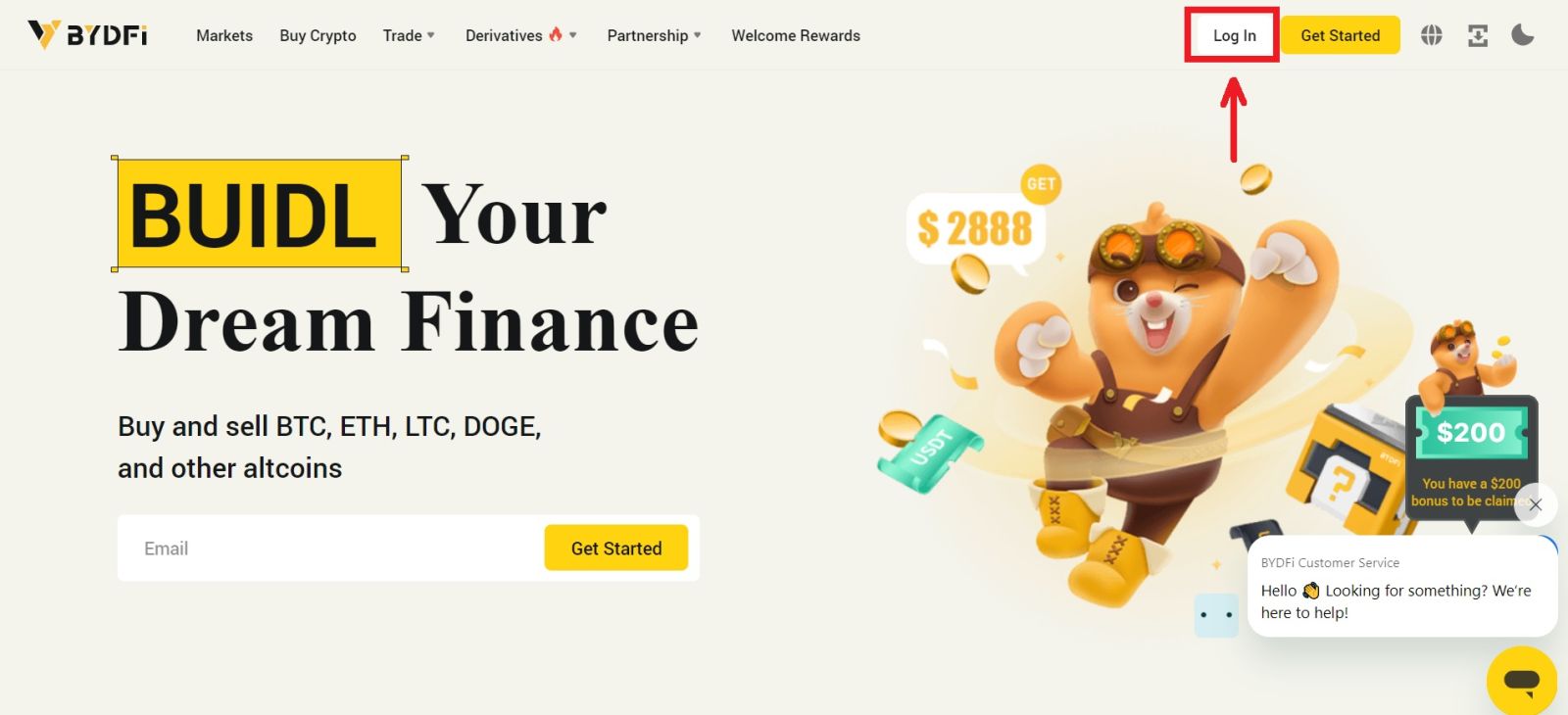
អ្នកអាចចូលដោយប្រើអ៊ីមែល ទូរស័ព្ទចល័ត គណនី Google គណនី Apple ឬលេខកូដ QR របស់អ្នក។ 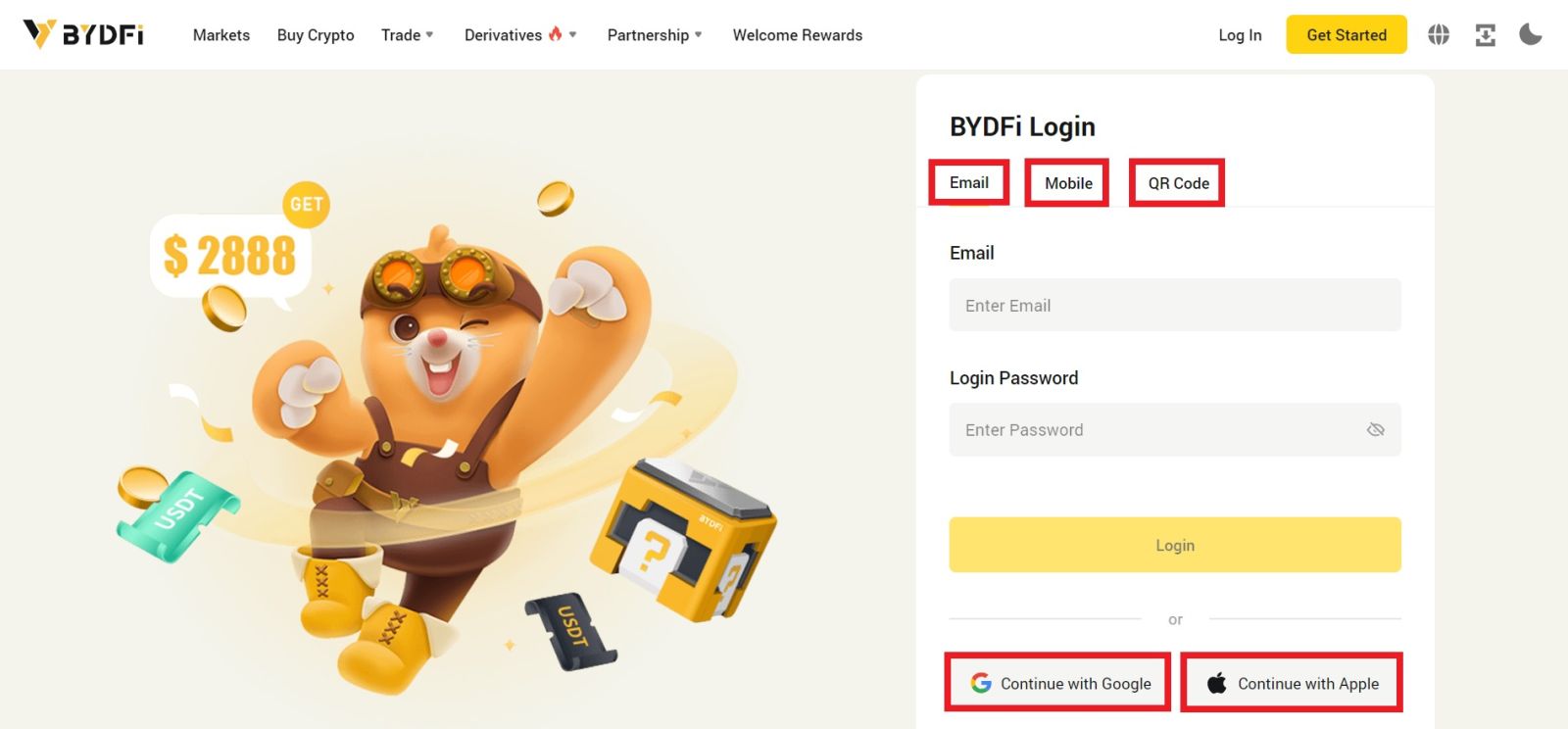
2. បញ្ចូលអ៊ីមែល/ទូរស័ព្ទ និងពាក្យសម្ងាត់របស់អ្នក។ បន្ទាប់មកចុច [ចូល] ។ 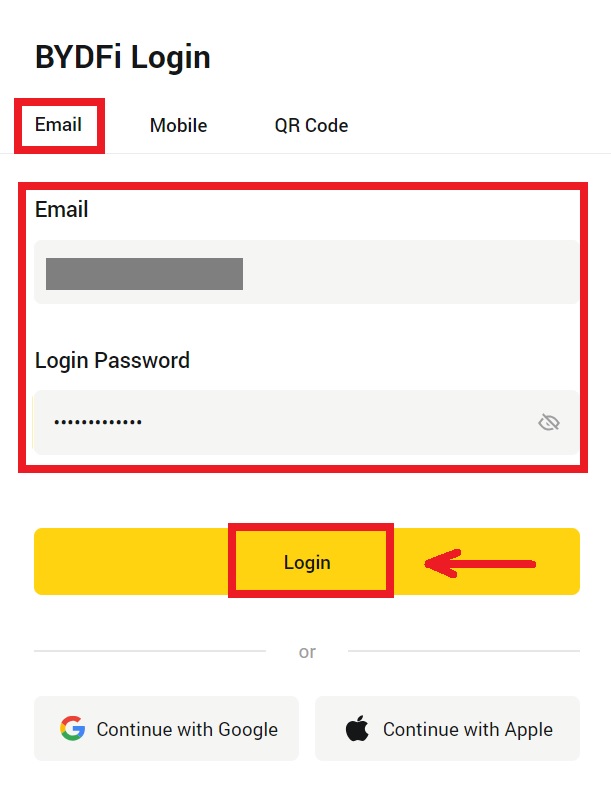
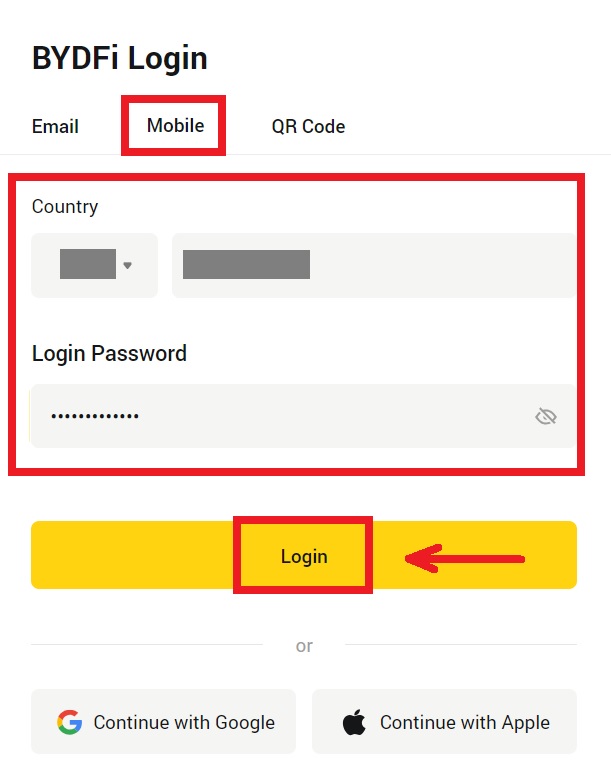
3. ប្រសិនបើអ្នកកំពុងចូលដោយប្រើកូដ QR របស់អ្នក សូមបើកកម្មវិធី BYDFi របស់អ្នក ហើយស្កេនលេខកូដ។ 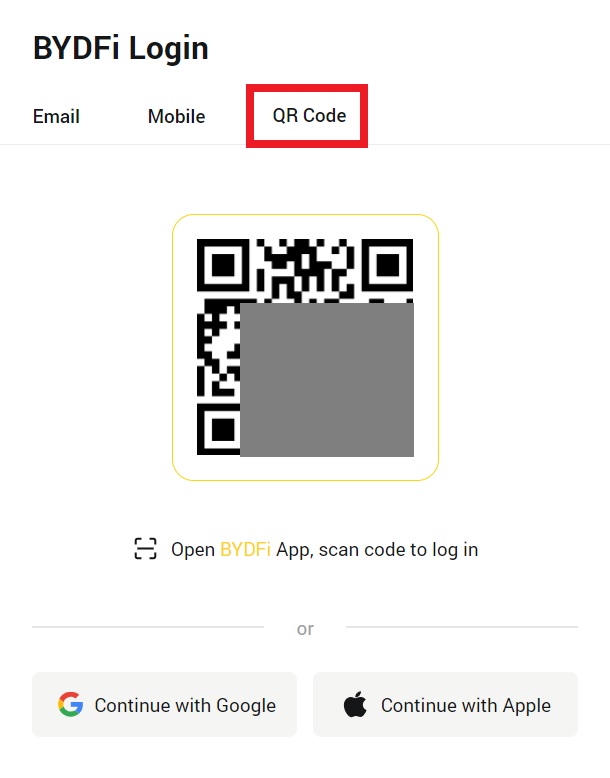
4. បន្ទាប់ពីនោះ អ្នកអាចប្រើគណនី BYDF របស់អ្នកដោយជោគជ័យដើម្បីធ្វើពាណិជ្ជកម្ម។ 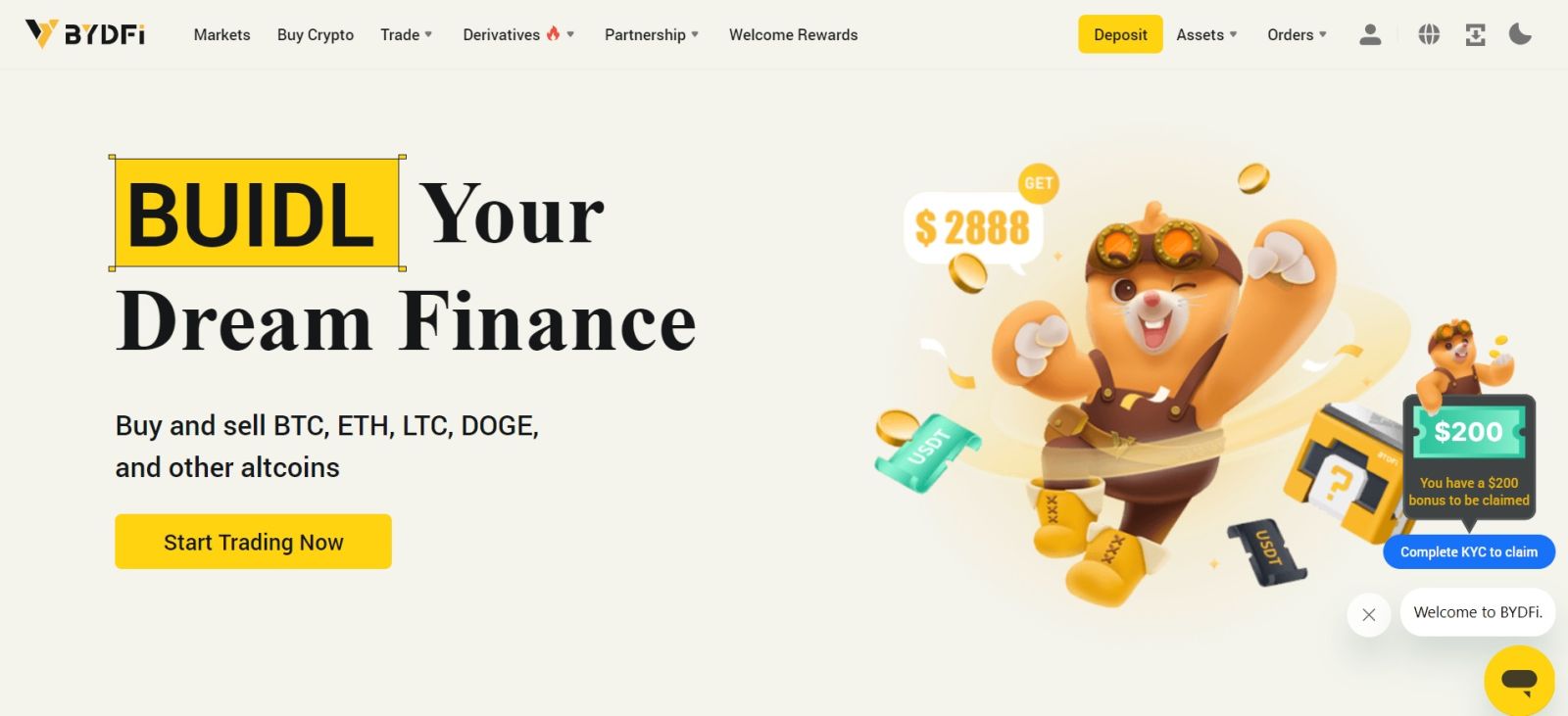
ចូល BYDF ជាមួយគណនី Google របស់អ្នក។
1. ចូលទៅកាន់ គេហទំព័រ BYDF ហើយចុច [ ចូល ]។ 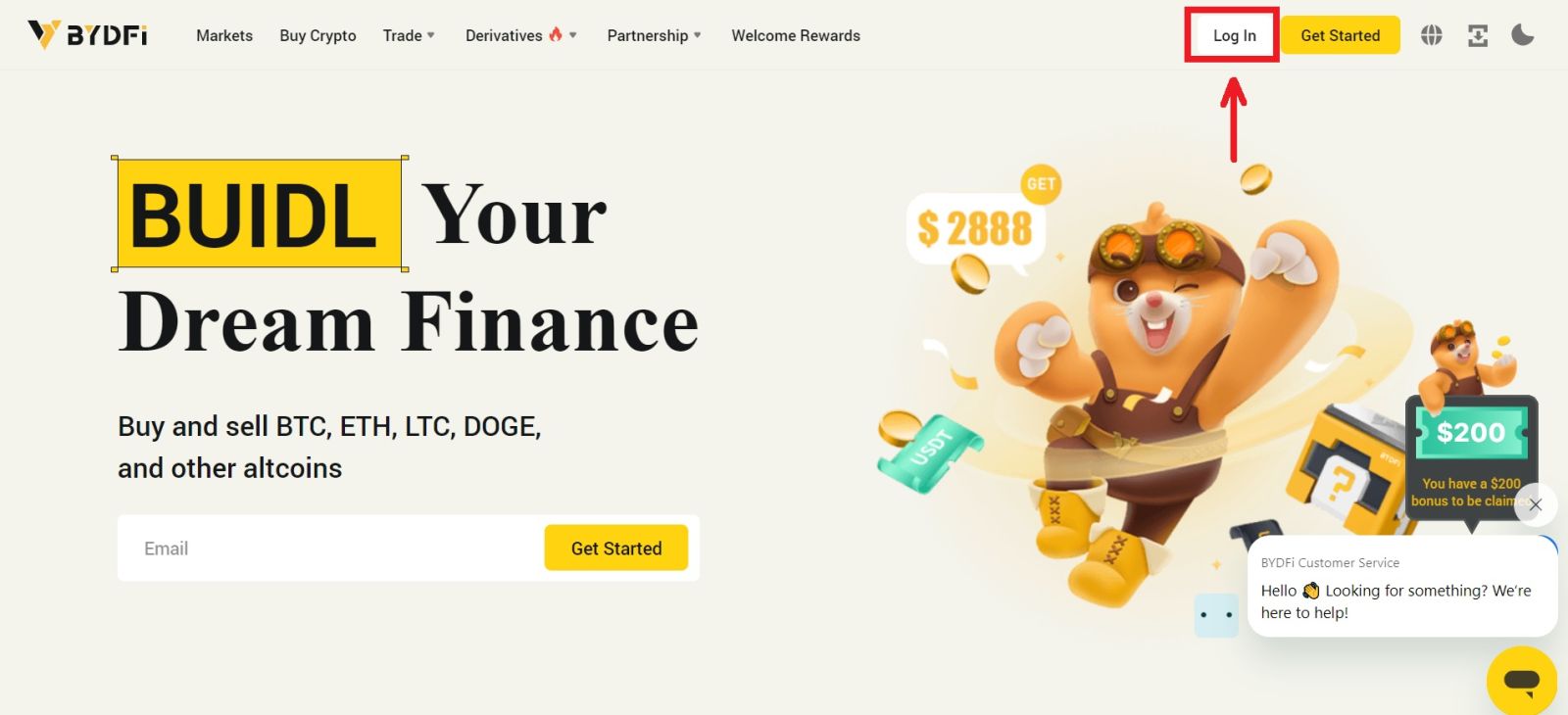 2. ជ្រើសរើស [បន្តជាមួយ Google]។
2. ជ្រើសរើស [បន្តជាមួយ Google]។ 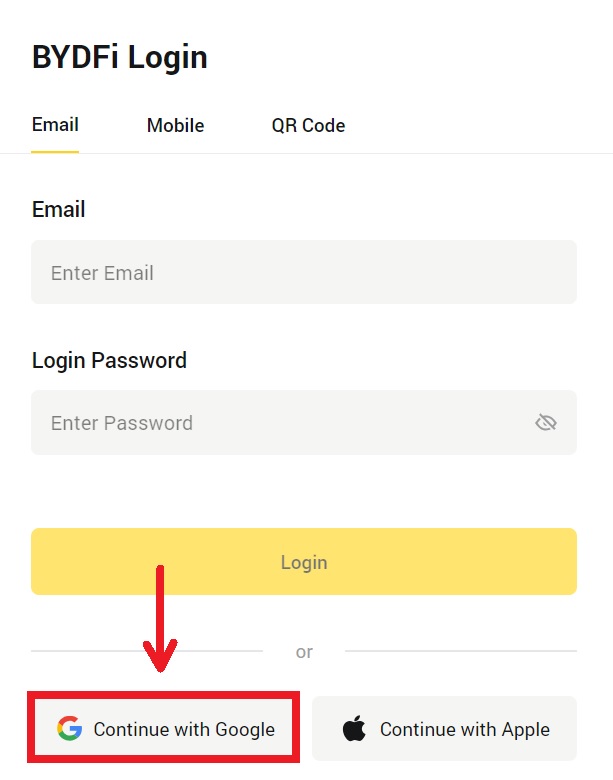
3. បង្អួចដែលលេចឡើងនឹងលេចឡើង ហើយអ្នកនឹងត្រូវបានជម្រុញឱ្យចូល BYDF ដោយប្រើគណនី Google របស់អ្នក។ បំពេញអ៊ីមែល/ទូរស័ព្ទ និងពាក្យសម្ងាត់របស់អ្នក។ បន្ទាប់មកចុច [Next]។ 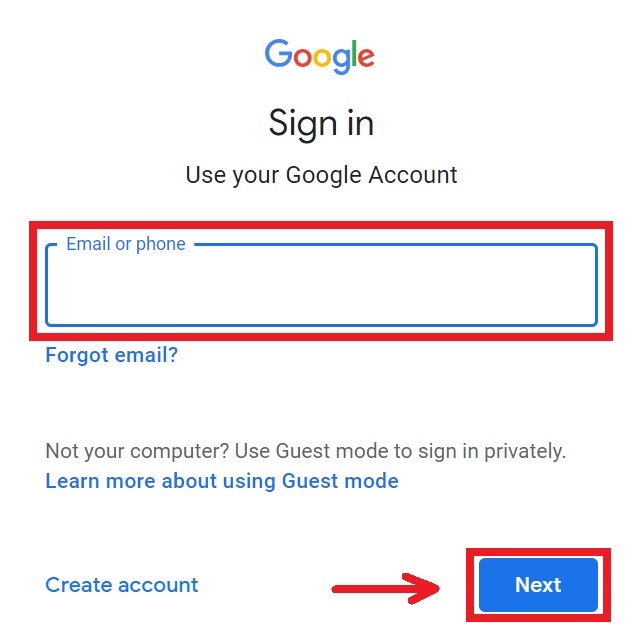
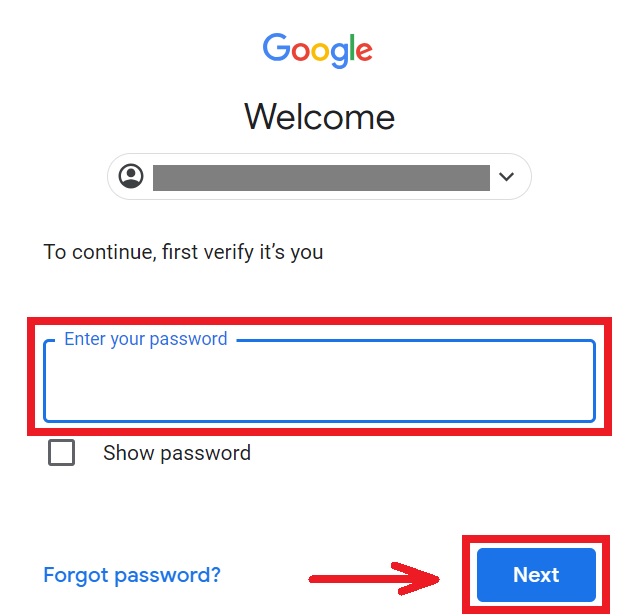
4. បញ្ចូលពាក្យសម្ងាត់របស់អ្នកដើម្បីភ្ជាប់គណនី BYDFi របស់អ្នកជាមួយ Google ។ 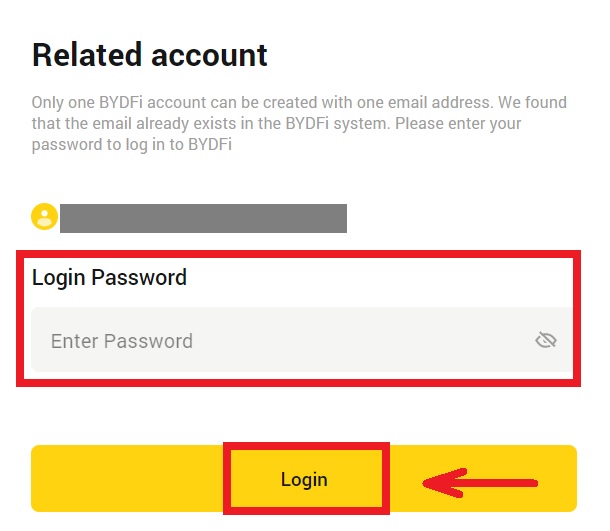
5. បន្ទាប់ពីចូល អ្នកនឹងត្រូវបានបញ្ជូនបន្តទៅកាន់គេហទំព័រ BYDFi។ 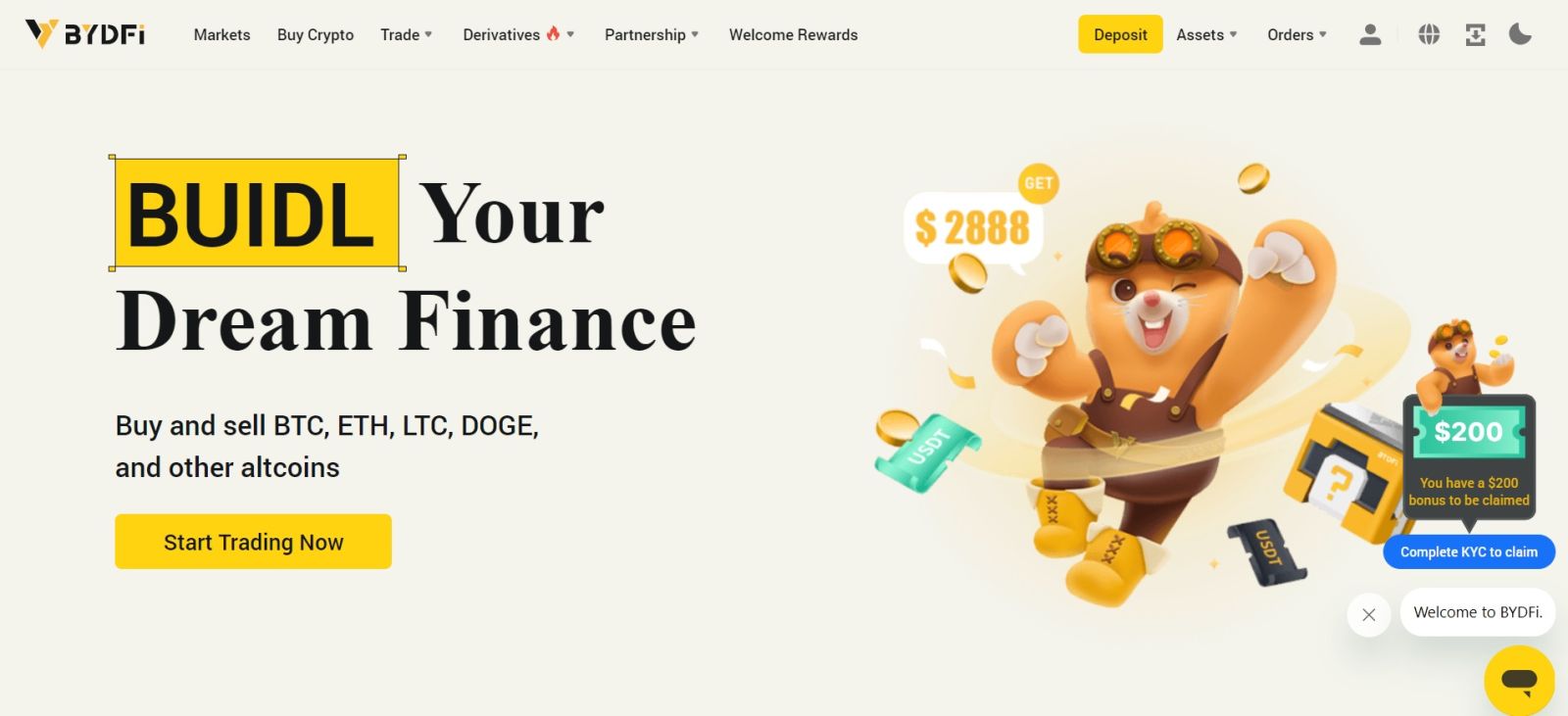
ចូលទៅ BYDF ជាមួយគណនី Apple របស់អ្នក។
1. ចូលទៅកាន់ BYDF ហើយចុច [ ចូល ]។ 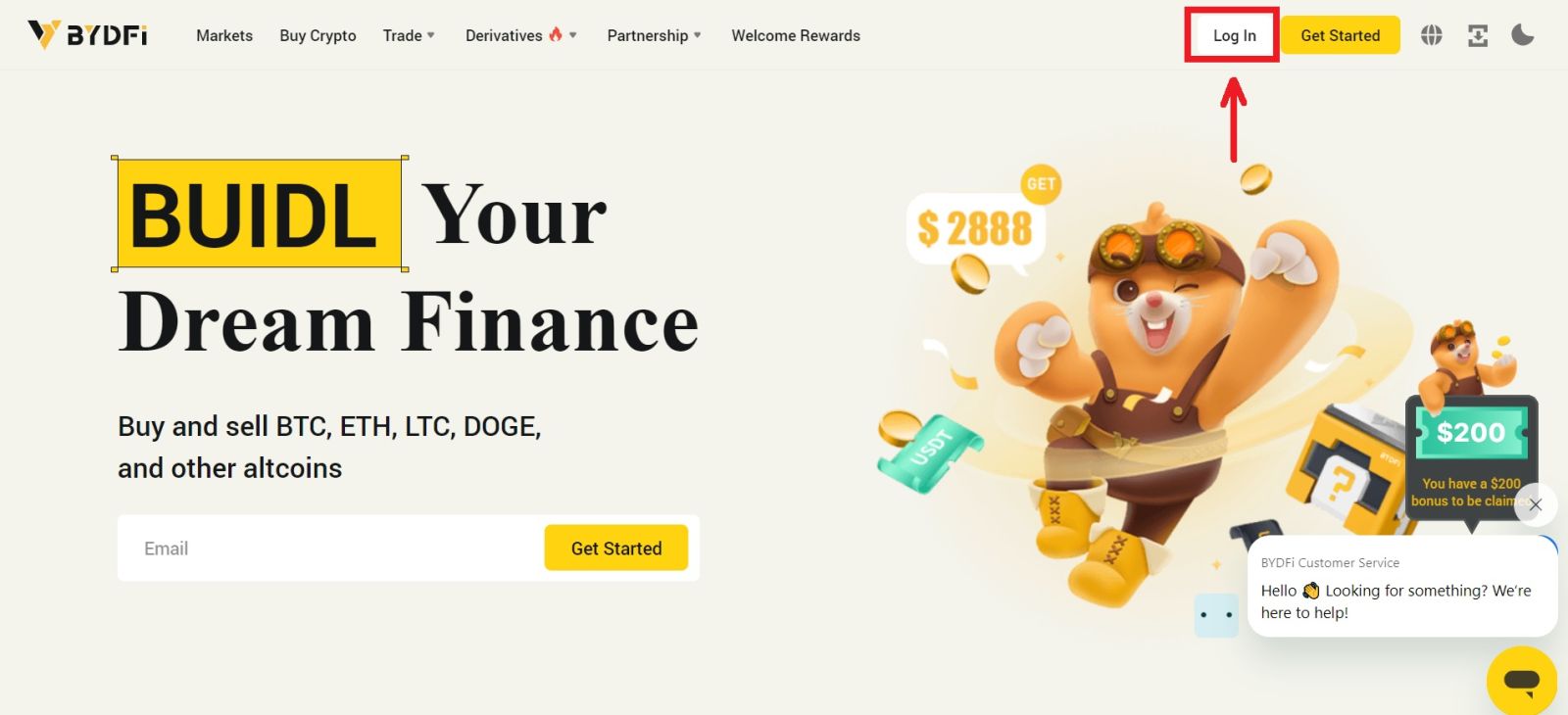 2. ចុចប៊ូតុង [បន្តជាមួយ Apple] ។
2. ចុចប៊ូតុង [បន្តជាមួយ Apple] ។ 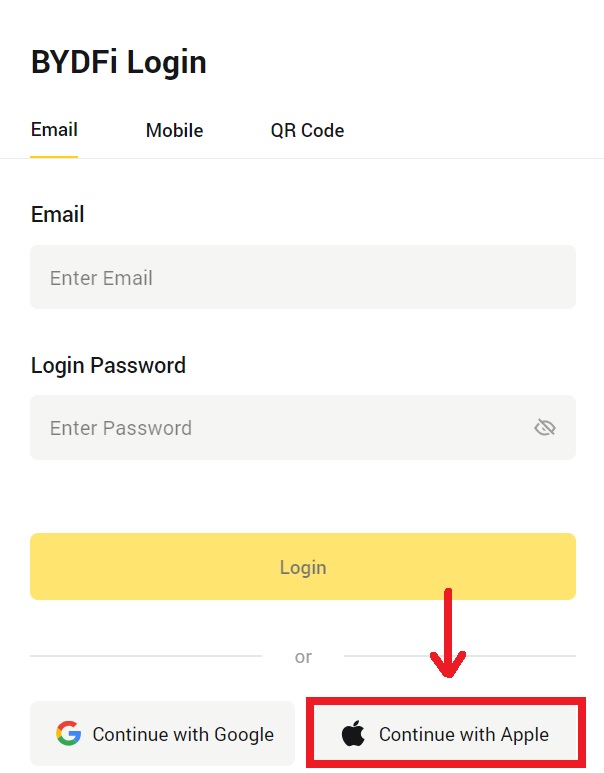
3. បញ្ចូល Apple ID និងពាក្យសម្ងាត់របស់អ្នកដើម្បីចូល BYDF ។ 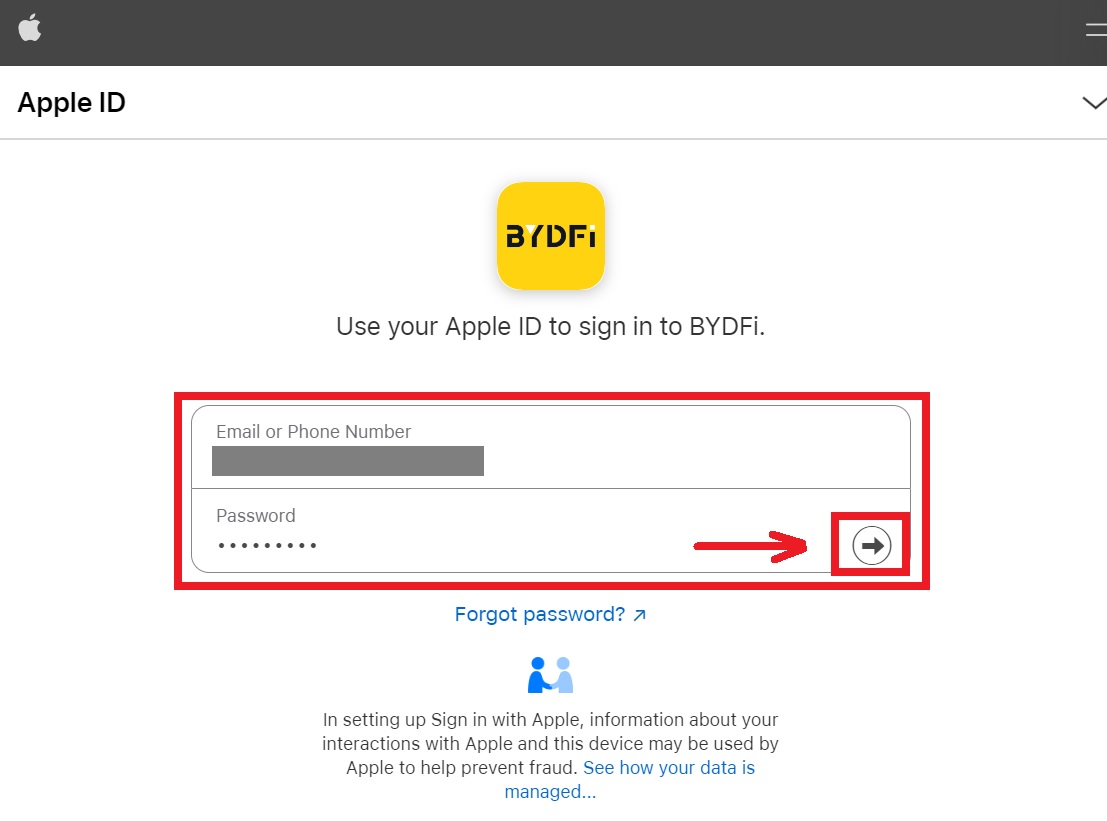 4. ចុច [បន្ត]។
4. ចុច [បន្ត]។ 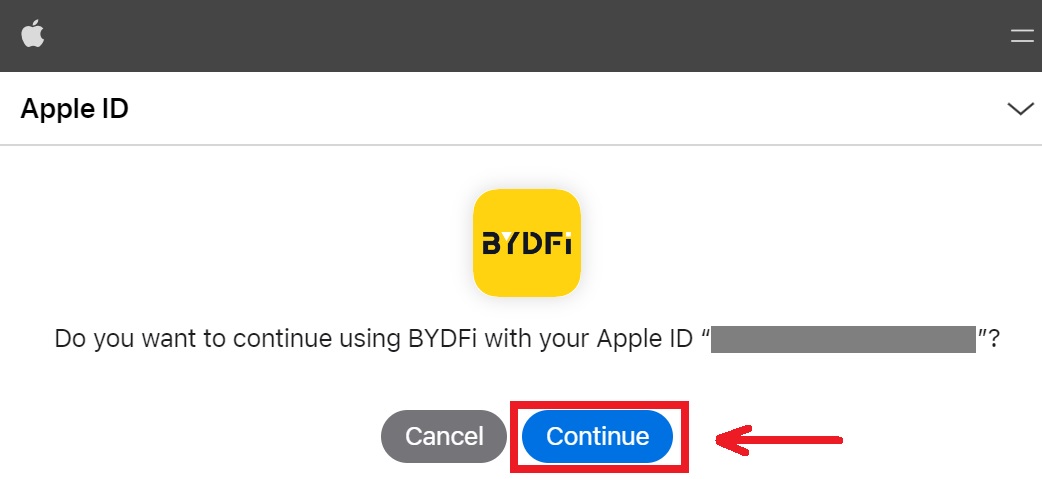 5. បញ្ចូលពាក្យសម្ងាត់របស់អ្នកដើម្បីភ្ជាប់គណនី BYDFi របស់អ្នកជាមួយ Apple ។
5. បញ្ចូលពាក្យសម្ងាត់របស់អ្នកដើម្បីភ្ជាប់គណនី BYDFi របស់អ្នកជាមួយ Apple ។ 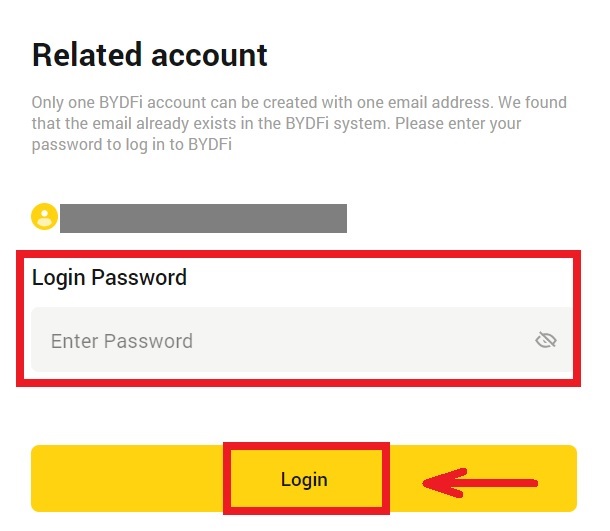
6. បន្ទាប់ពីចូល អ្នកនឹងត្រូវបានបញ្ជូនបន្តទៅកាន់គេហទំព័រ BYDFi។ 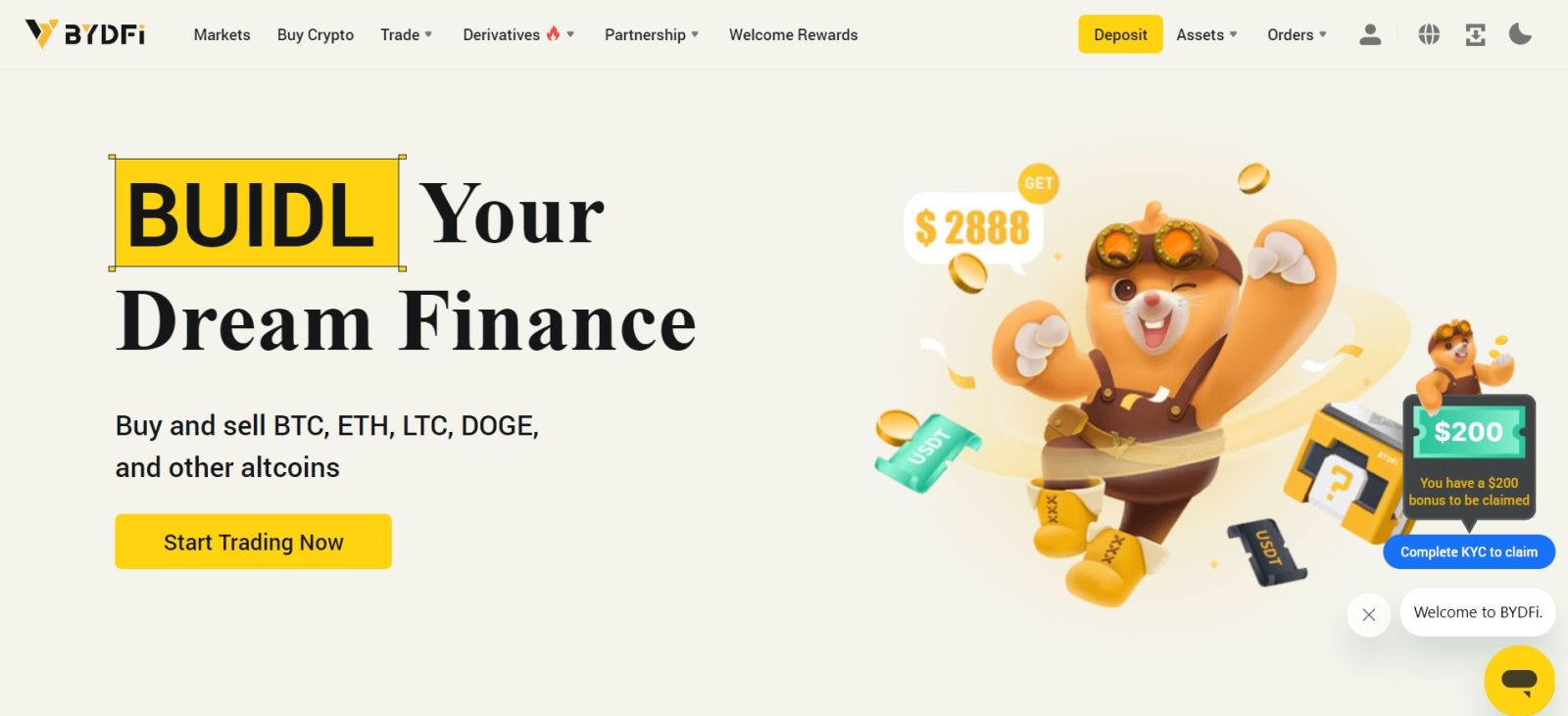
_
ចូលនៅលើកម្មវិធី BYDFi
បើក កម្មវិធី BYDFi ហើយចុចលើ [ ចុះឈ្មោះ/ចូល ]។ 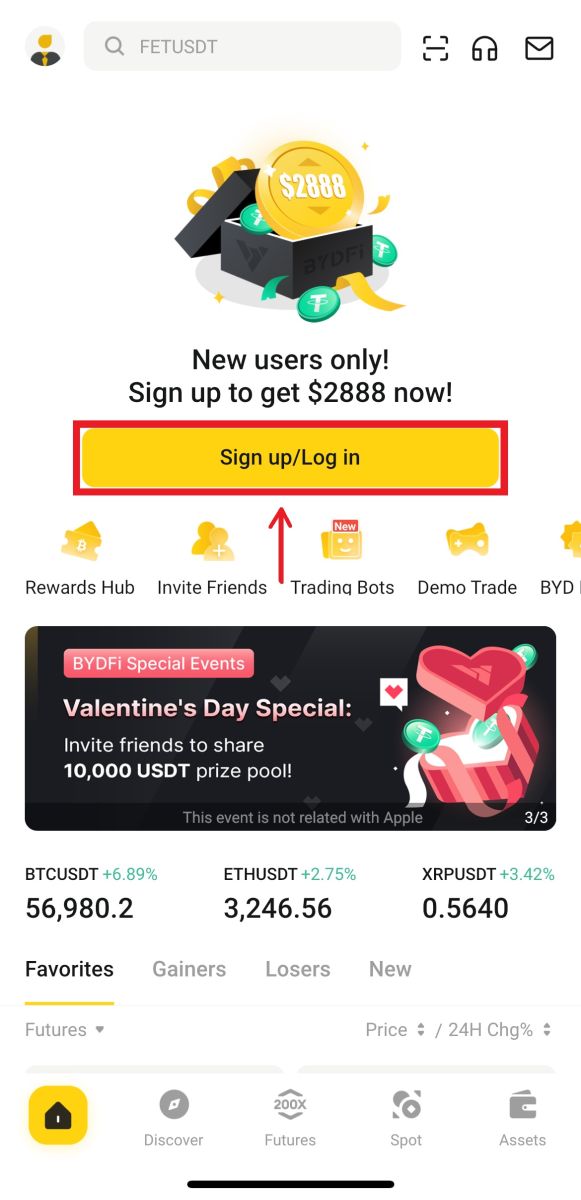
ចូលដោយប្រើអ៊ីម៉ែល/ទូរស័ព្ទ
1. បំពេញព័ត៌មានរបស់អ្នក ហើយចុច [ចូល] 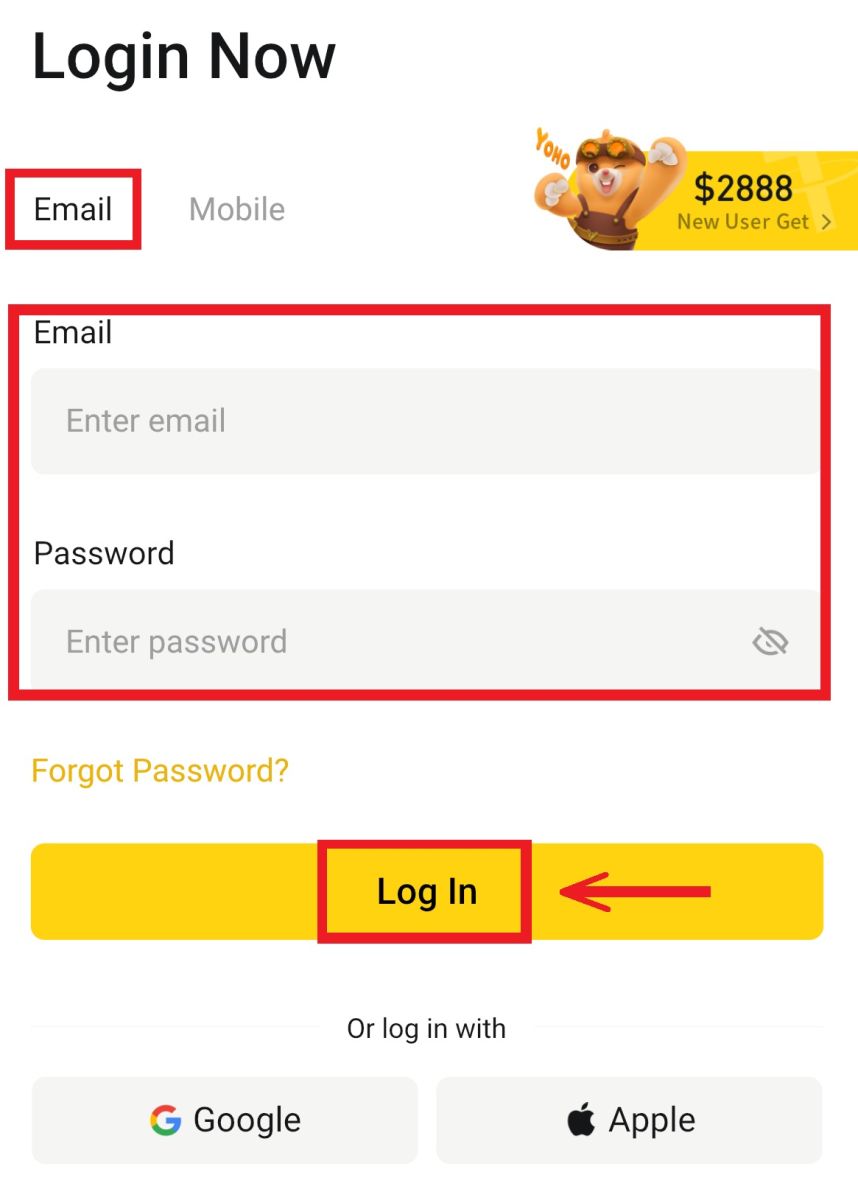

2. ហើយអ្នកនឹងត្រូវបានចូល ហើយអាចចាប់ផ្តើមការជួញដូរបាន! 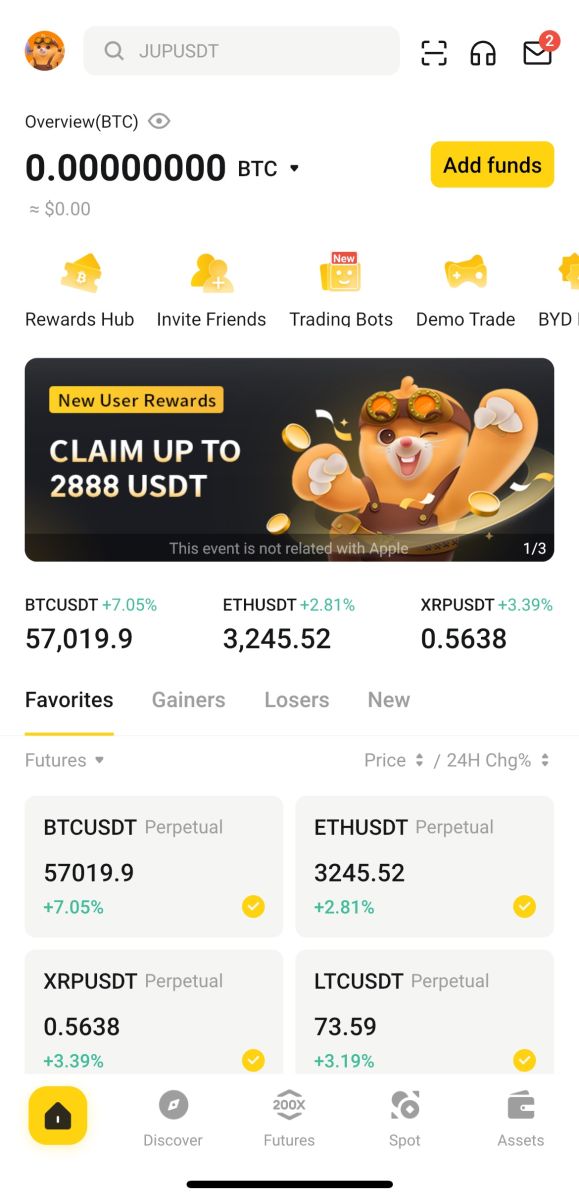
ចូលដោយប្រើ Google
1. ចុចលើ [Google] - [បន្ត]។ 
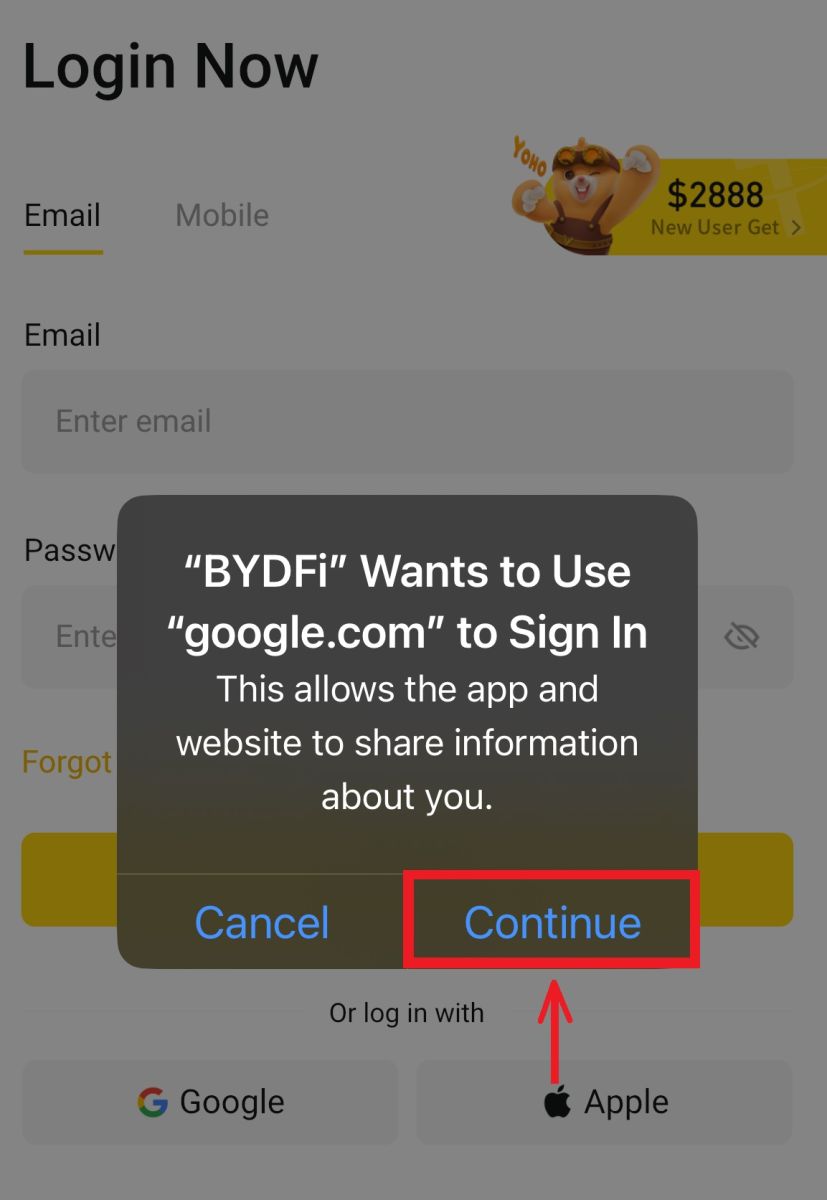 2. បំពេញ email និង password របស់អ្នក រួចចុច [Next]។
2. បំពេញ email និង password របស់អ្នក រួចចុច [Next]។ 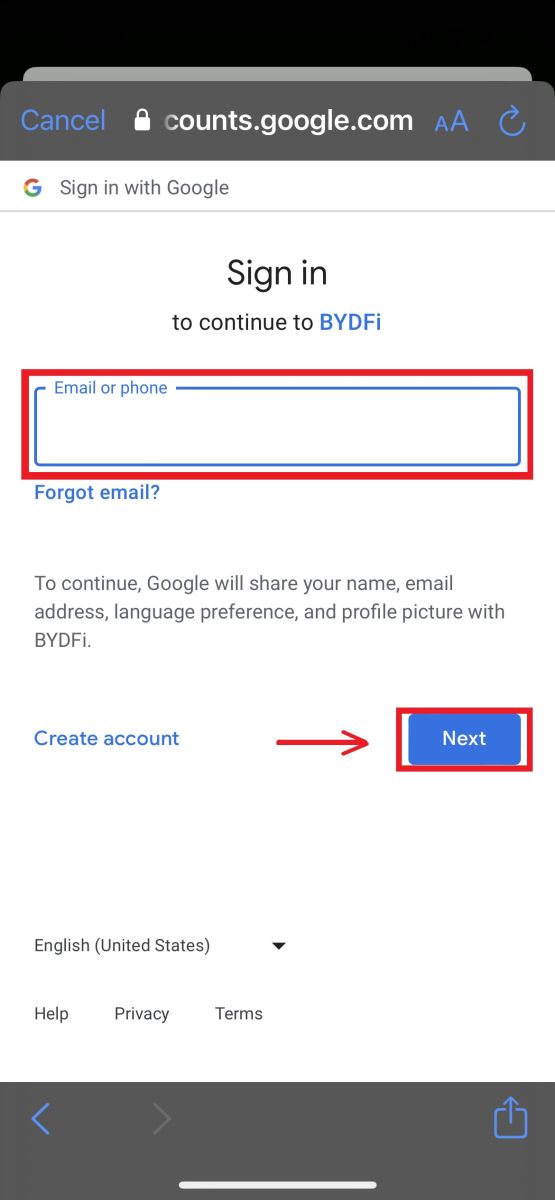
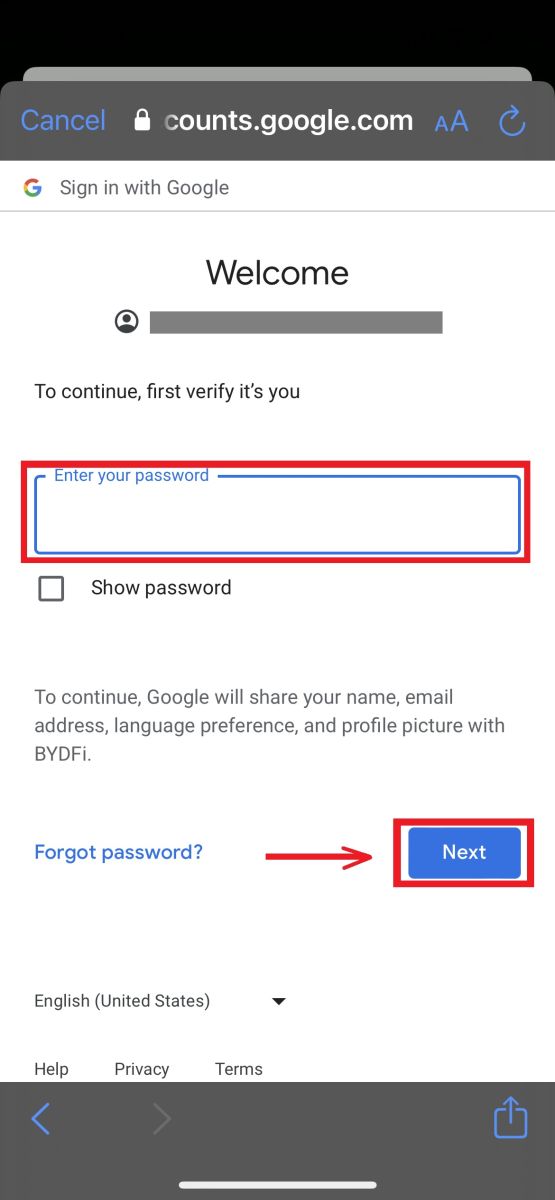
3. បំពេញពាក្យសម្ងាត់គណនីរបស់អ្នក បន្ទាប់មកចុច [ចូល] ។ 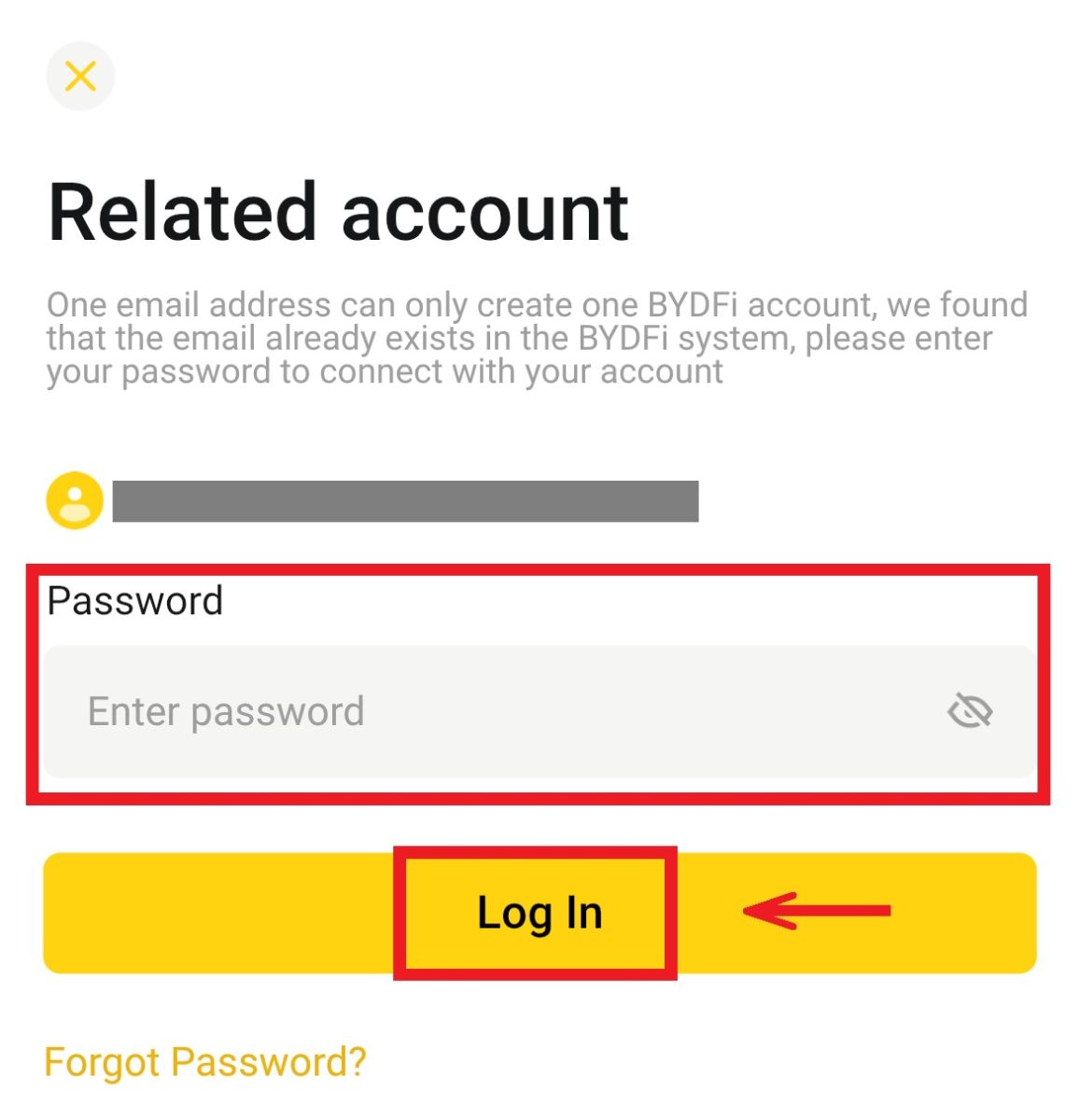
4. ហើយអ្នកនឹងត្រូវបានចូលហើយអាចចាប់ផ្តើមការជួញដូរ! 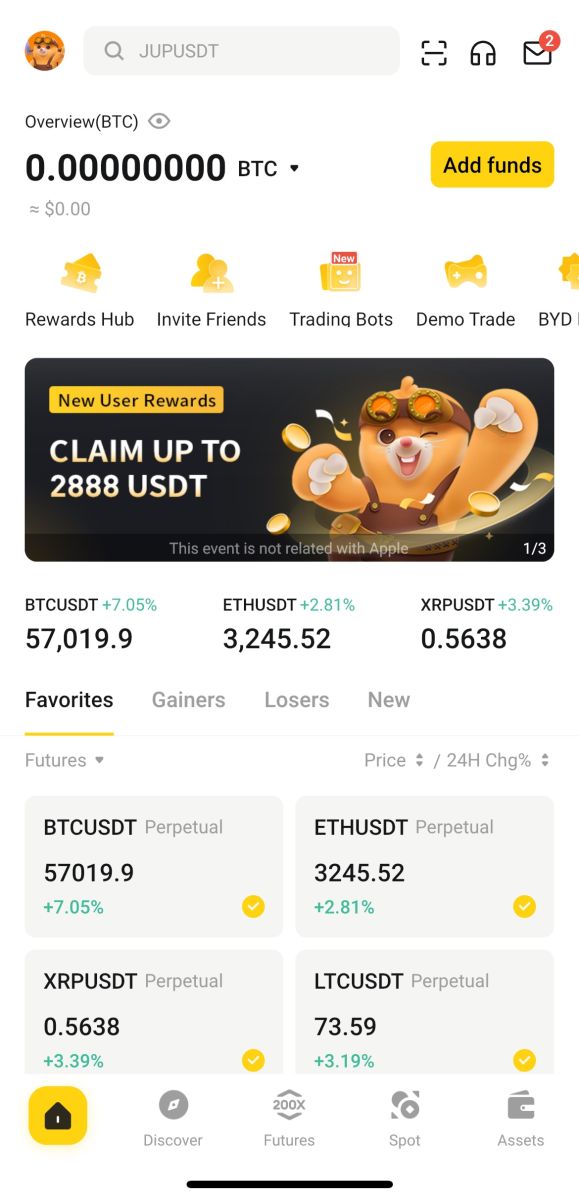
ចុះឈ្មោះជាមួយគណនី Apple របស់អ្នក៖
1. ជ្រើសរើស [Apple]។ អ្នកនឹងត្រូវបានជម្រុញឱ្យចូល BYDFi ដោយប្រើគណនី Apple របស់អ្នក។ ប៉ះ [បន្ត]។ 
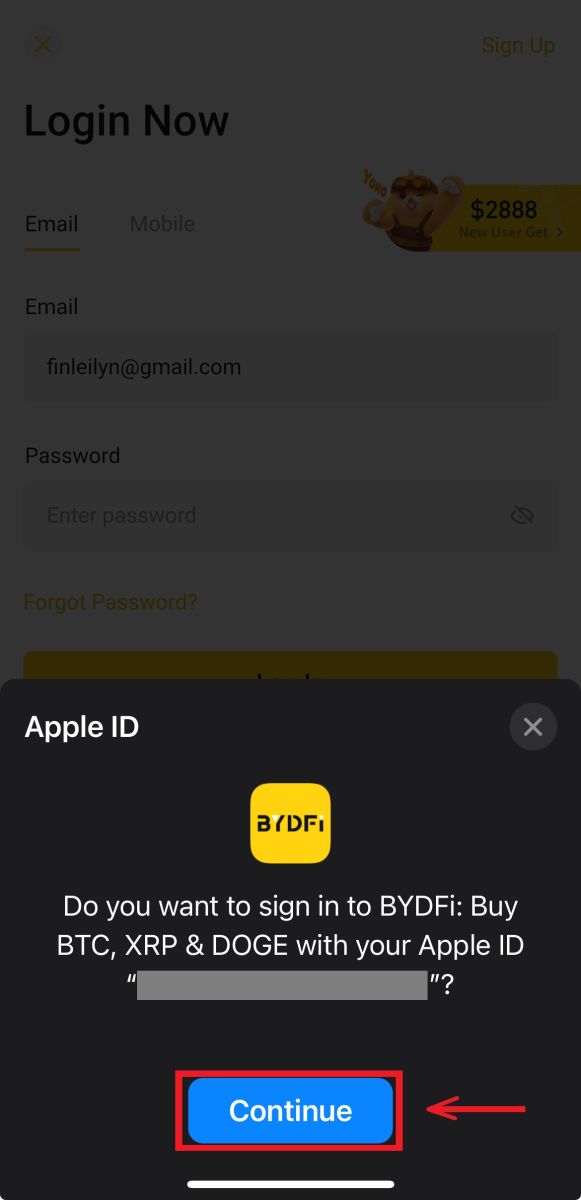
2. ហើយអ្នកនឹងត្រូវបានចូលហើយអាចចាប់ផ្តើមការជួញដូរ! 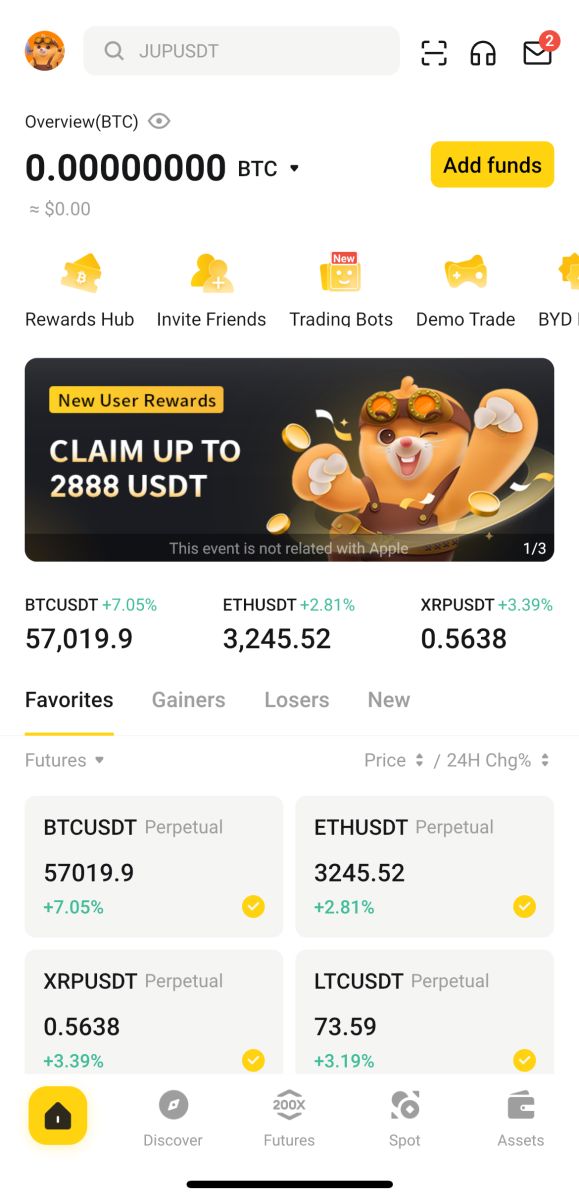
ខ្ញុំភ្លេចពាក្យសម្ងាត់របស់ខ្ញុំពីគណនី BYDFi
អ្នកអាចកំណត់ពាក្យសម្ងាត់គណនីរបស់អ្នកឡើងវិញពីគេហទំព័រ BYDFi ឬកម្មវិធី។ សូមចំណាំថាសម្រាប់ហេតុផលសុវត្ថិភាព ការដកប្រាក់ពីគណនីរបស់អ្នកនឹងត្រូវបានផ្អាករយៈពេល 24 ម៉ោងបន្ទាប់ពីការកំណត់ពាក្យសម្ងាត់ឡើងវិញ។
1. ចូលទៅកាន់ គេហទំព័រ BYDF ហើយចុច [ ចូល ]។ 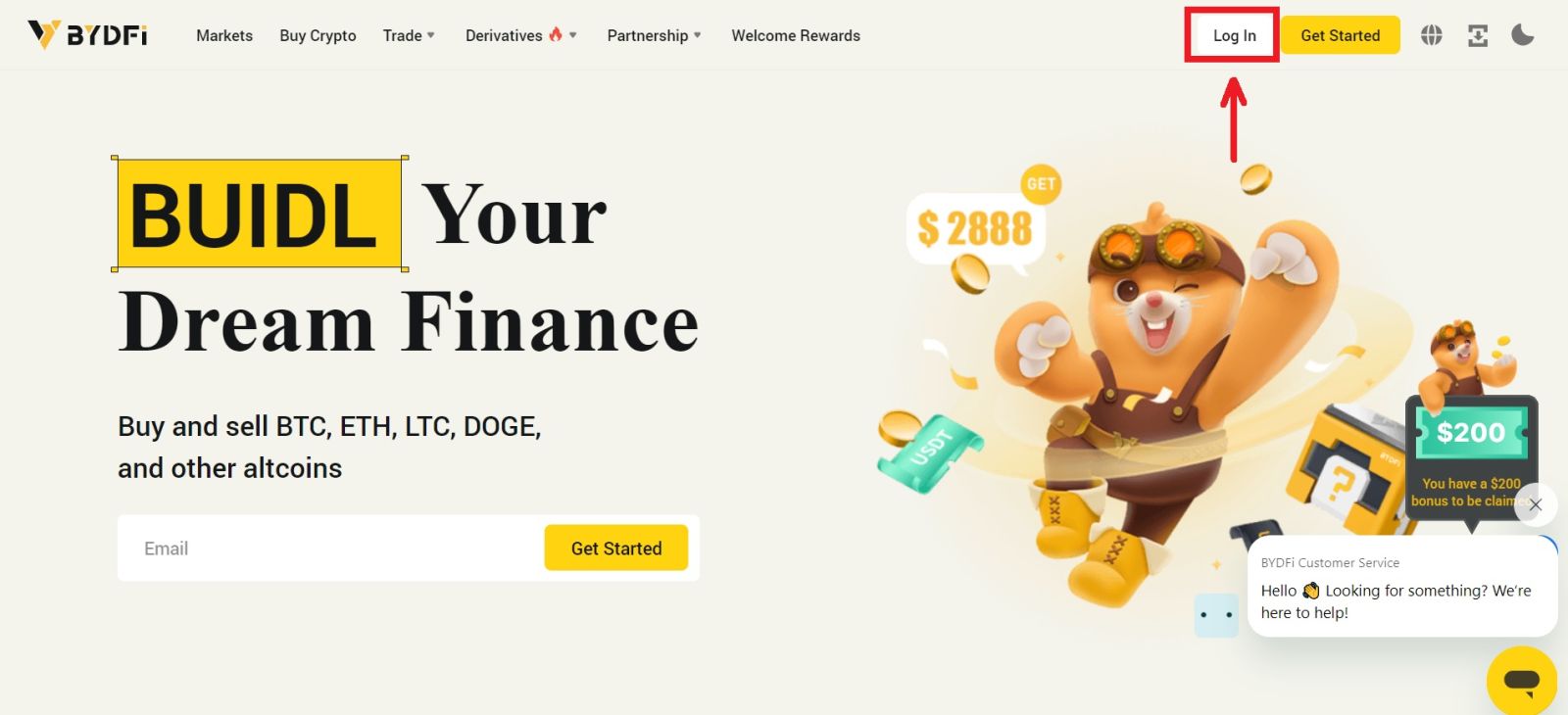 2. នៅលើទំព័រចូល សូមចុច [ភ្លេចពាក្យសម្ងាត់?]។
2. នៅលើទំព័រចូល សូមចុច [ភ្លេចពាក្យសម្ងាត់?]។ 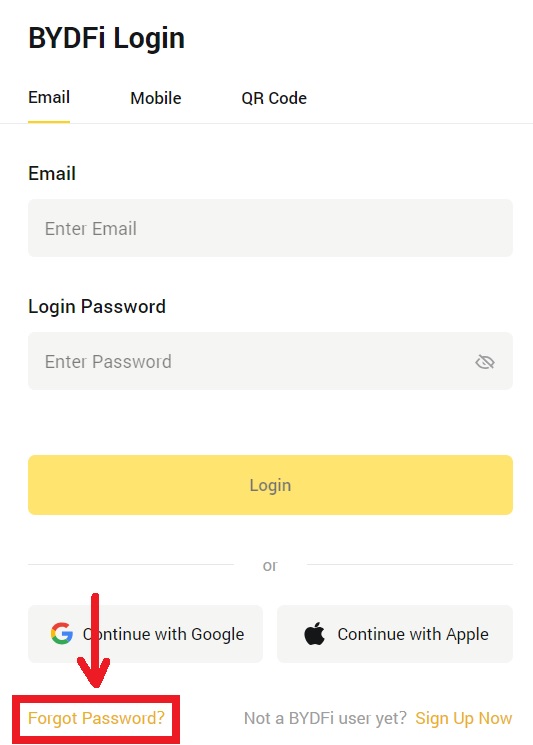
3. បញ្ចូលអ៊ីមែលគណនីរបស់អ្នក ឬលេខទូរស័ព្ទ ហើយចុច [ដាក់ស្នើ]។ សូមចំណាំថាសម្រាប់ហេតុផលសុវត្ថិភាព អ្នកនឹងមិនអាចដកប្រាក់ដោយប្រើឧបករណ៍ថ្មីក្នុងរយៈពេល 24 ម៉ោងបន្ទាប់ពីអ្នកផ្លាស់ប្តូរពាក្យសម្ងាត់ចូលរបស់អ្នក 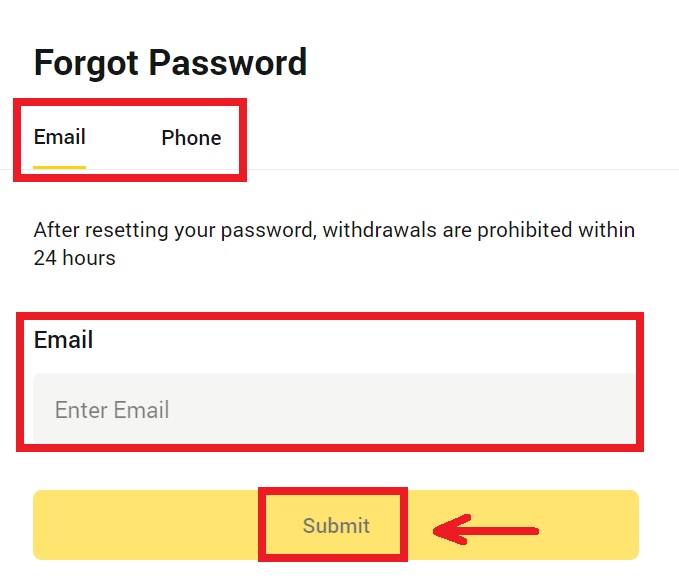
4. បញ្ចូលលេខកូដផ្ទៀងផ្ទាត់ដែលអ្នកបានទទួលនៅក្នុងអ៊ីមែល ឬសារ SMS របស់អ្នក ហើយចុច [បញ្ជាក់] ដើម្បីបន្ត . 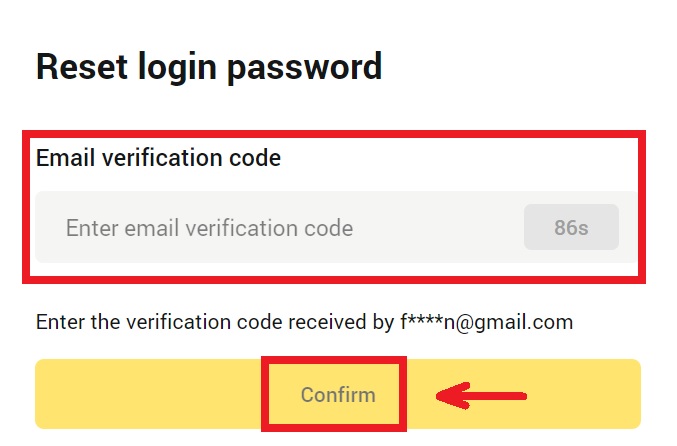
5. បញ្ចូលពាក្យសម្ងាត់ថ្មីរបស់អ្នក ហើយចុច [បញ្ជូន] ។ 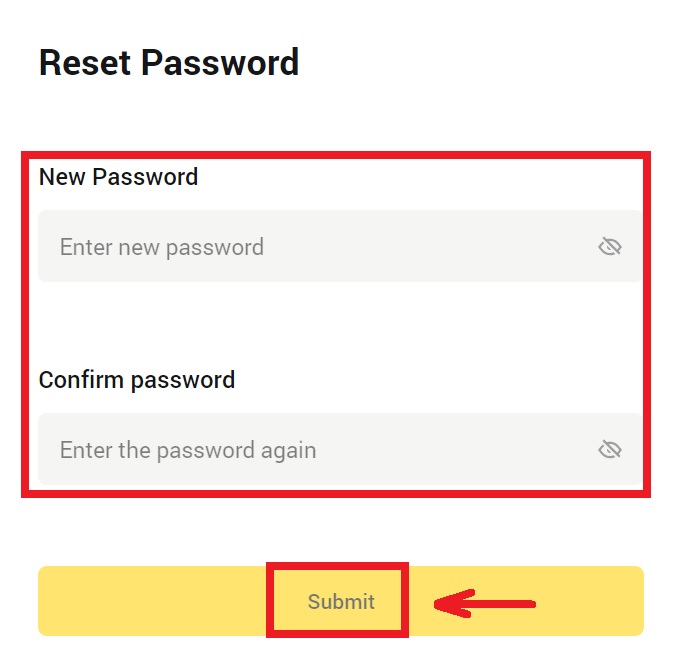
6. បន្ទាប់ពីពាក្យសម្ងាត់របស់អ្នកត្រូវបានកំណត់ឡើងវិញដោយជោគជ័យ គេហទំព័រនឹងដឹកនាំអ្នកត្រឡប់ទៅទំព័រចូល។ ចូលដោយប្រើពាក្យសម្ងាត់ថ្មីរបស់អ្នក ហើយអ្នកពិតជាល្អណាស់ក្នុងការចូលទៅ។
សំណួរដែលគេសួរញឹកញាប់ (FAQs)
តើខ្ញុំចង Google Authenticator យ៉ាងដូចម្តេច?
1. ចុចលើរូបតំណាងរបស់អ្នក - [គណនី និងសុវត្ថិភាព] ហើយបើក [Google Authenticator]។ 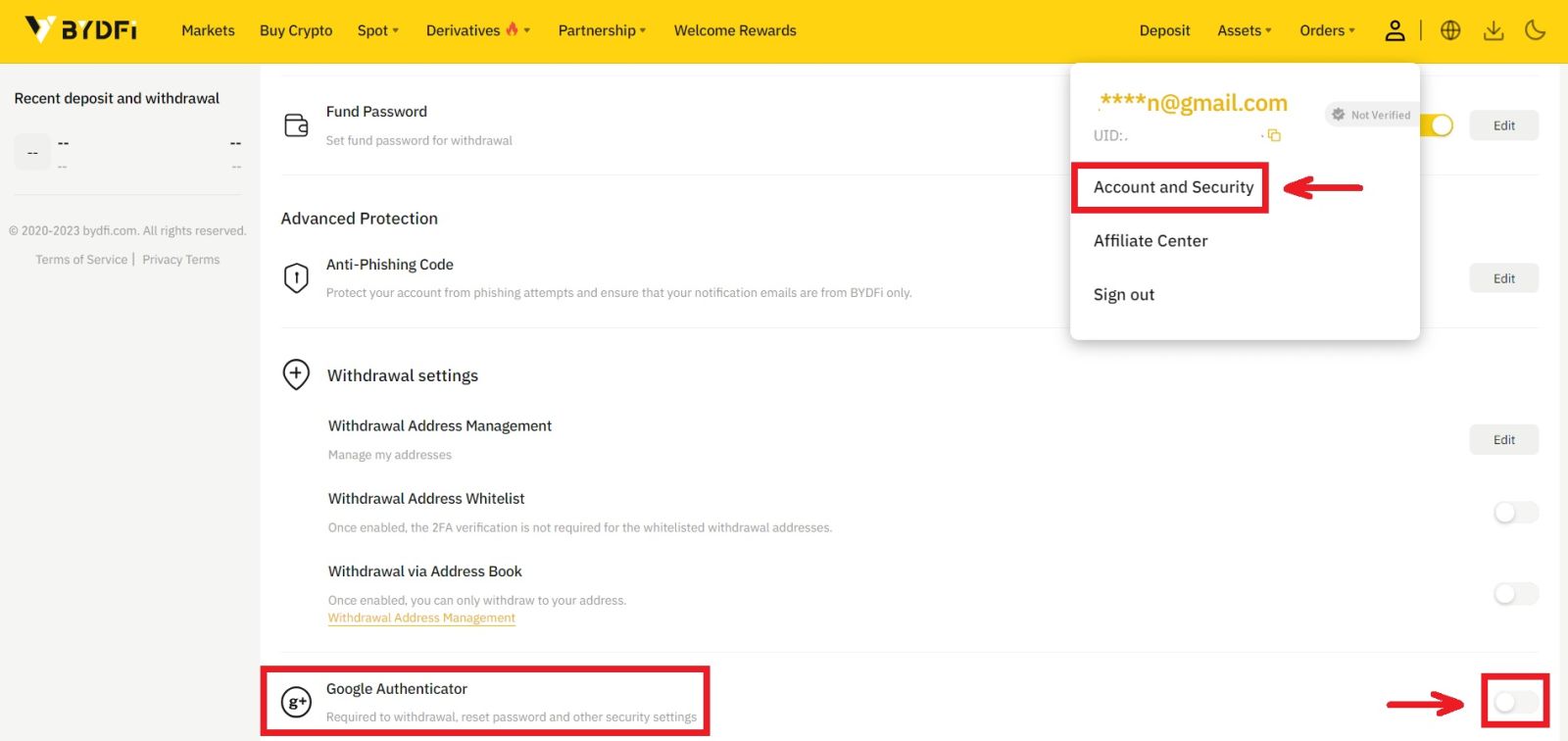
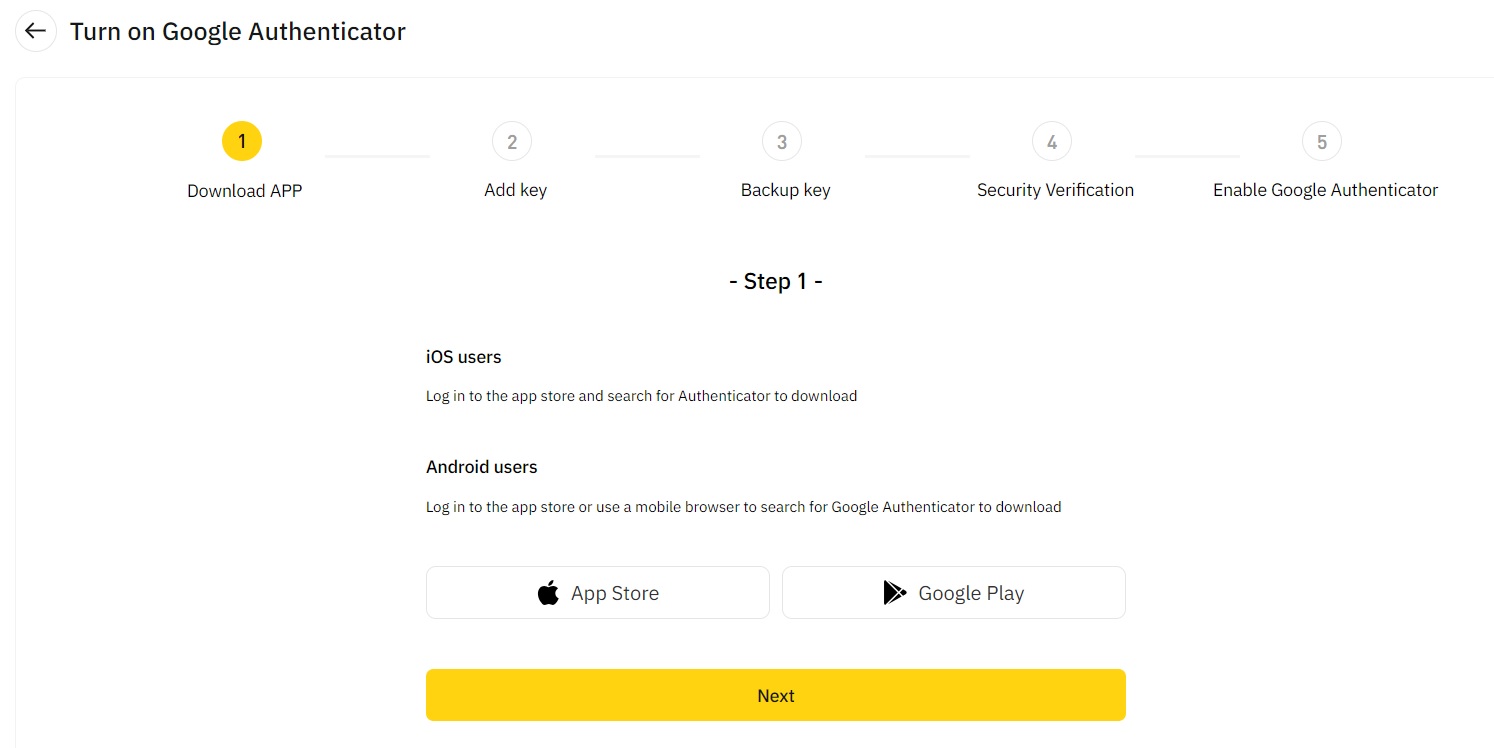
2. ចុច [បន្ទាប់] ហើយធ្វើតាមការណែនាំ។ សូមសរសេរគន្លឹះបម្រុងទុកលើក្រដាស។ ប្រសិនបើអ្នកបាត់ទូរសព្ទរបស់អ្នកដោយចៃដន្យ សោបម្រុងទុកអាចជួយអ្នកឱ្យដំណើរការ Google Authenticator របស់អ្នកឡើងវិញ។ ជាធម្មតាវាត្រូវចំណាយពេលបីថ្ងៃធ្វើការដើម្បីបើកដំណើរការ Google Authenticator របស់អ្នកឡើងវិញ។ 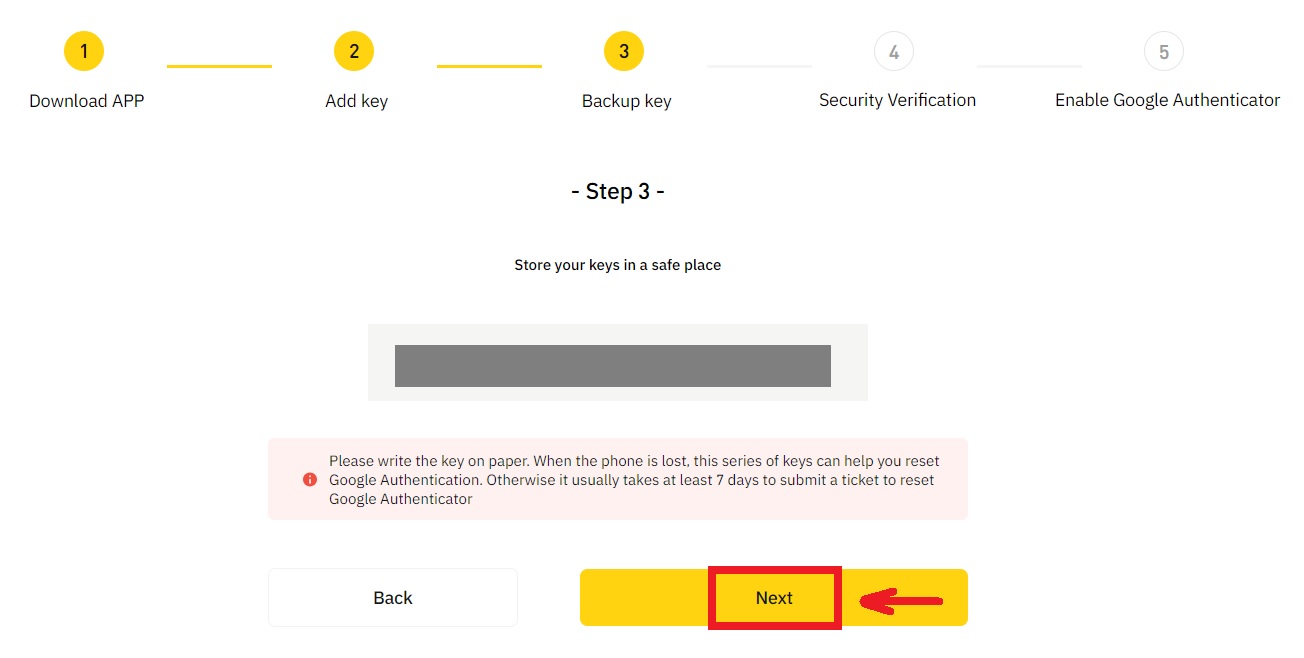
3. បញ្ចូលលេខកូដសារ SMS លេខកូដផ្ទៀងផ្ទាត់អ៊ីមែល និងលេខកូដ Google Authenticator តាមការណែនាំ។ ចុច [បញ្ជាក់] ដើម្បីបញ្ចប់ការដំឡើង Google Authenticator របស់អ្នក។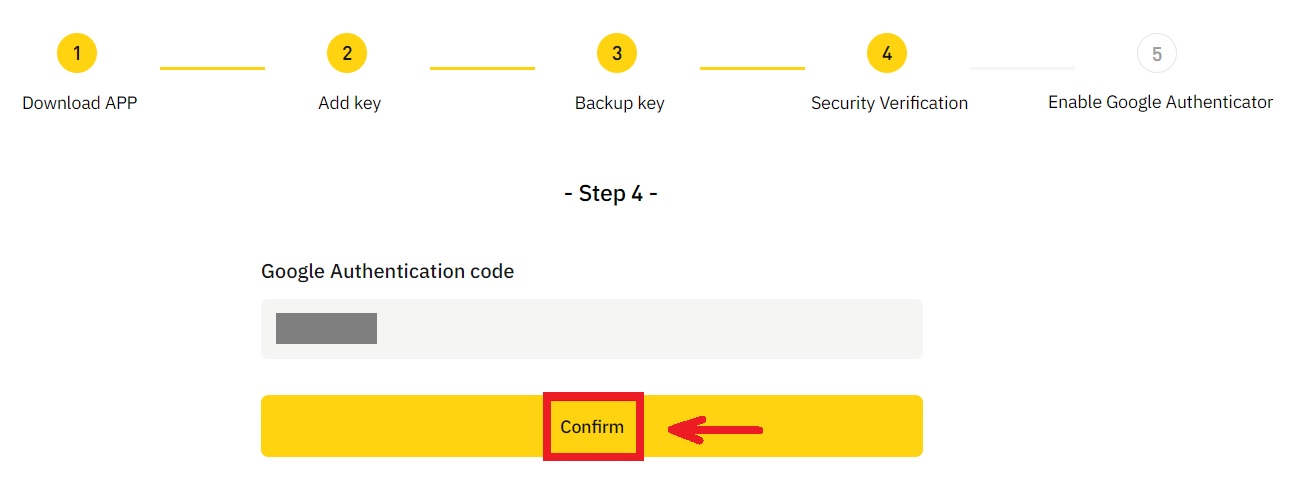
តើអ្វីអាចបណ្តាលឱ្យគណនីមួយត្រូវគ្រប់គ្រងហានិភ័យដោយប្រព័ន្ធ?
ដើម្បីការពារមូលនិធិរបស់អ្នក រក្សាគណនីរបស់អ្នកឱ្យមានសុវត្ថិភាព និងអនុលោមតាមច្បាប់ក្នុងតំបន់ យើងនឹងផ្អាកគណនីរបស់អ្នក ប្រសិនបើមានអាកប្បកិរិយាគួរឱ្យសង្ស័យខាងក្រោមកើតឡើង។
- IP គឺមកពីប្រទេស ឬតំបន់ដែលមិនគាំទ្រ។
- អ្នកបានចូលទៅក្នុងគណនីច្រើនជាញឹកញាប់នៅលើឧបករណ៍តែមួយ។
- ប្រទេស/តំបន់នៃការកំណត់អត្តសញ្ញាណរបស់អ្នកមិនត្រូវគ្នានឹងសកម្មភាពប្រចាំថ្ងៃរបស់អ្នកទេ។
- អ្នកចុះឈ្មោះគណនីភាគច្រើន ដើម្បីចូលរួមក្នុងសកម្មភាព។
- គណនីនេះត្រូវបានគេសង្ស័យថាបានបំពានច្បាប់ ហើយត្រូវបានផ្អាកដោយសារតែមានសំណើពីអាជ្ញាធរតុលាការសម្រាប់ការស៊ើបអង្កេត។
- ការដកប្រាក់ច្រើនជាញឹកញាប់ពីគណនីមួយក្នុងរយៈពេលខ្លី;
- គណនីនេះត្រូវបានដំណើរការដោយឧបករណ៍សង្ស័យ ឬ IP ហើយវាមានហានិភ័យនៃការប្រើប្រាស់ដោយគ្មានការអនុញ្ញាត។
- ហេតុផលគ្រប់គ្រងហានិភ័យផ្សេងទៀត។
តើធ្វើដូចម្តេចដើម្បីបញ្ចេញការគ្រប់គ្រងហានិភ័យប្រព័ន្ធ?
ទាក់ទងក្រុមសេវាកម្មអតិថិជនរបស់យើង ហើយអនុវត្តតាមនីតិវិធីដែលបានបញ្ជាក់ដើម្បីដោះសោគណនីរបស់អ្នក។ វេទិកានេះនឹងពិនិត្យមើលគណនីរបស់អ្នកក្នុងរយៈពេលពី 3 ទៅ 7 ថ្ងៃធ្វើការ ដូច្នេះសូមអត់ធ្មត់។
លើសពីនេះទៀត សូមផ្លាស់ប្តូរពាក្យសម្ងាត់របស់អ្នកឱ្យបានទាន់ពេលវេលា ហើយត្រូវប្រាកដថាប្រអប់សំបុត្រ ទូរស័ព្ទដៃ ឬ Google Authenticator និងវិធីសាស្ត្រផ្ទៀងផ្ទាត់សុវត្ថិភាពផ្សេងទៀតអាចចូលប្រើបានដោយខ្លួនអ្នកប៉ុណ្ណោះ។
សូមចំណាំថាការដោះសោការគ្រប់គ្រងហានិភ័យតម្រូវឱ្យមានឯកសារគាំទ្រគ្រប់គ្រាន់ដើម្បីធានាភាពជាម្ចាស់គណនីរបស់អ្នក។ ប្រសិនបើអ្នកមិនអាចផ្តល់ឯកសារ បញ្ជូនឯកសារដែលមិនអនុលោមតាម ឬមិនបំពេញតាមមូលហេតុនៃសកម្មភាព អ្នកនឹងមិនអាចទទួលបានការគាំទ្រភ្លាមៗទេ។
របៀបធ្វើពាណិជ្ជកម្ម Crypto នៅលើ BYDFi
តើ Spot trading គឺជាអ្វី?
Spot trading គឺរវាងរូបិយប័ណ្ណគ្រីបតូពីរផ្សេងគ្នា ដោយប្រើរូបិយប័ណ្ណមួយដើម្បីទិញរូបិយប័ណ្ណផ្សេងទៀត។ ច្បាប់នៃការជួញដូរគឺដើម្បីផ្គូផ្គងប្រតិបត្តិការតាមលំដាប់នៃអាទិភាពតម្លៃ និងអាទិភាពពេលវេលា ហើយដឹងដោយផ្ទាល់នូវការផ្លាស់ប្តូររវាងរូបិយប័ណ្ណគ្រីបតូពីរ។ ឧទាហរណ៍ BTC/USDT សំដៅលើការផ្លាស់ប្តូររវាង USDT និង BTC ។
របៀបធ្វើពាណិជ្ជកម្មចំណុចនៅលើ BYDFi (គេហទំព័រ)
1. អ្នកអាចចូលទៅកាន់ទីផ្សារកន្លែងរបស់ BYDFi ដោយចូលទៅកាន់ [ ពាណិជ្ជកម្ម ] នៅលើម៉ឺនុយកំពូល ហើយជ្រើសរើស [ Spot Trading ]។ 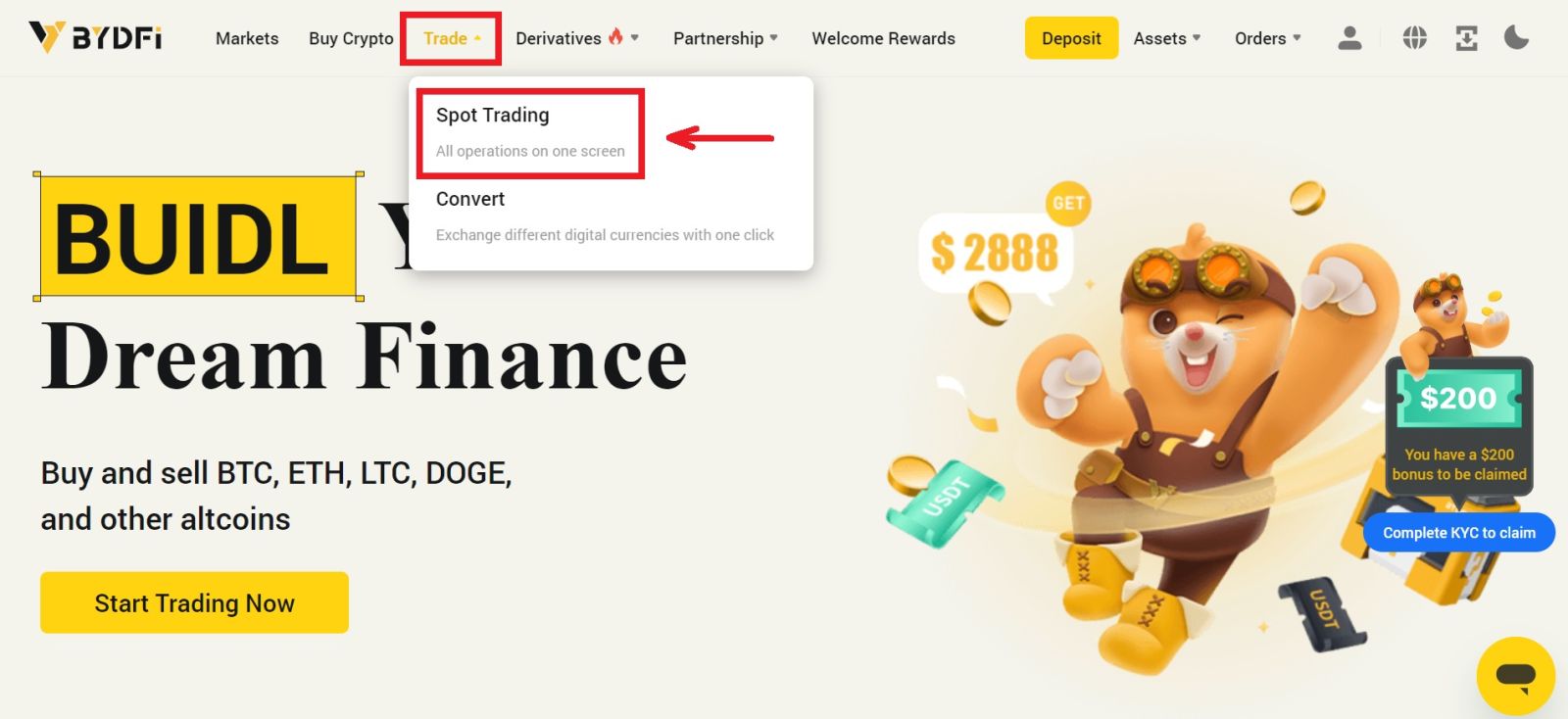 ចំណុចប្រទាក់ការជួញដូរកន្លែង៖
ចំណុចប្រទាក់ការជួញដូរកន្លែង៖
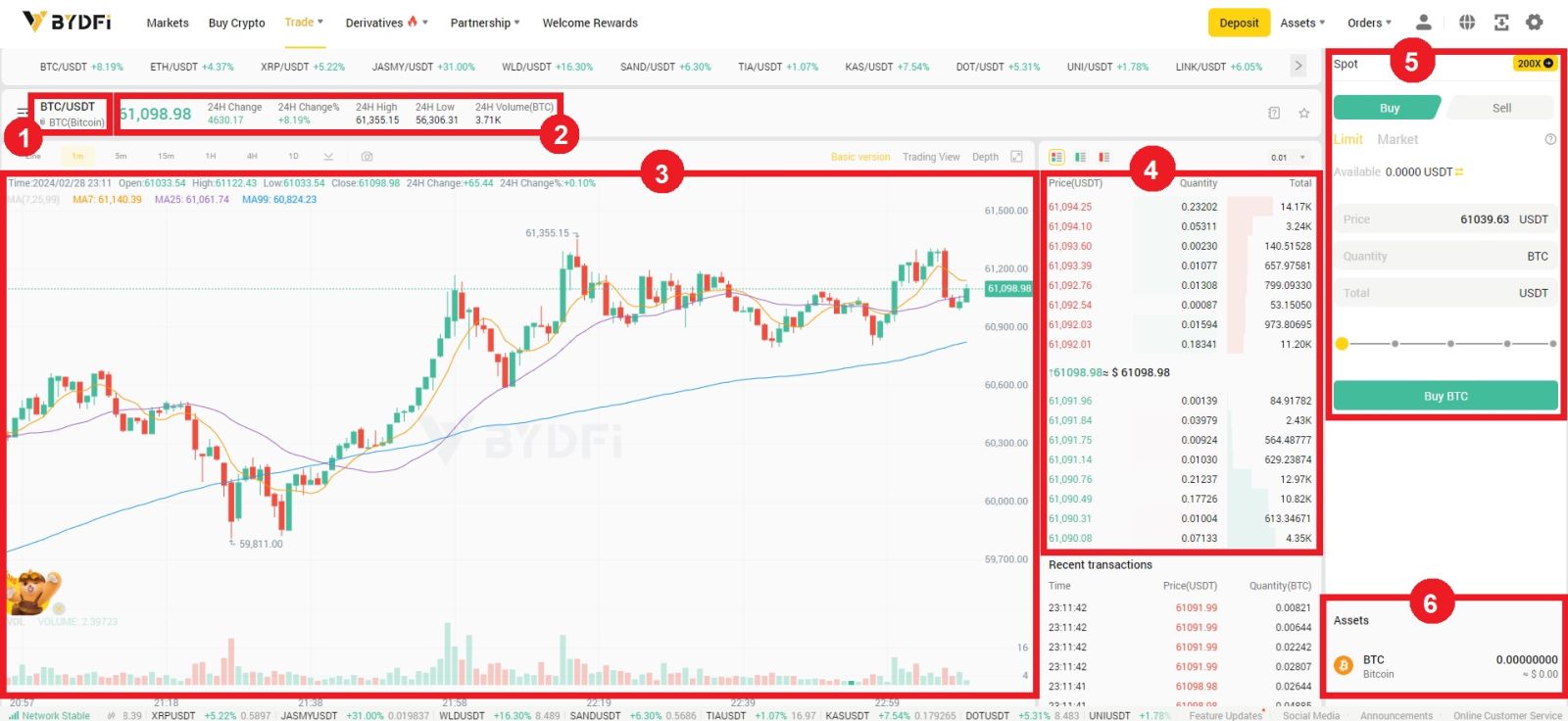
2. BYDFi ផ្តល់នូវការបញ្ជាទិញកន្លែងជួញដូរពីរប្រភេទ៖ ការបញ្ជាទិញកំណត់ និងការបញ្ជាទិញទីផ្សារ។
លំដាប់កំណត់
- ជ្រើសរើស [ដែនកំណត់]
- បញ្ចូលតម្លៃដែលអ្នកចង់បាន
- (a) បញ្ចូលចំនួន BTC ដែលអ្នកចង់ទិញ ឬលក់
(ខ) ជ្រើសរើសភាគរយ - ចុច [ទិញ BTC]
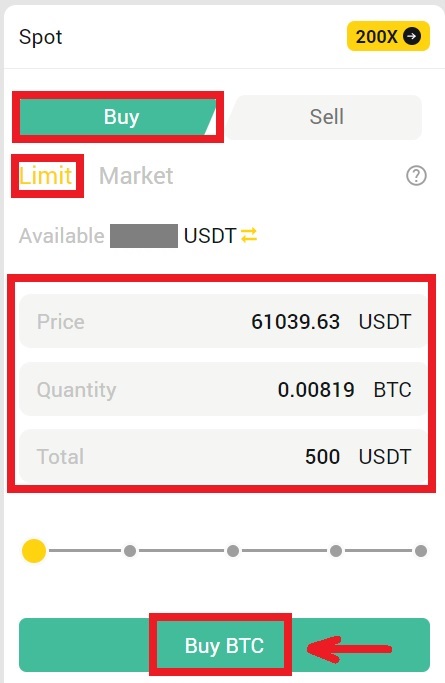
លំដាប់ទីផ្សារ
- ជ្រើសរើស [ទីផ្សារ]
- (ក) ជ្រើសរើសចំនួន USDT ដែលអ្នកចង់ទិញ ឬលក់
(ខ) ជ្រើសរើសភាគរយ - ចុច [ទិញ BTC]
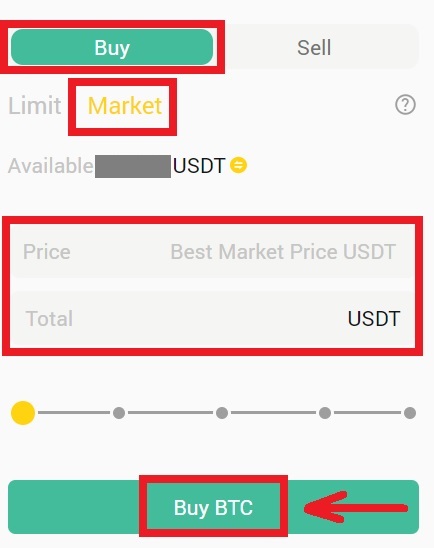
3. ការបញ្ជាទិញដែលបានដាក់ស្នើនៅតែបើកចំហរហូតដល់ពួកគេត្រូវបានបំពេញ ឬត្រូវបានលុបចោលដោយអ្នក។ អ្នកអាចមើលវត្ថុទាំងនេះនៅក្នុងផ្ទាំង "ការបញ្ជាទិញ" នៅលើទំព័រតែមួយ ហើយពិនិត្យមើលការបញ្ជាទិញចាស់ៗដែលបំពេញនៅក្នុងផ្ទាំង "ប្រវត្តិការបញ្ជាទិញ"។ ផ្ទាំងទាំងពីរនេះក៏ផ្តល់ព័ត៌មានមានប្រយោជន៍ផងដែរ ដូចជាតម្លៃដែលបំពេញជាមធ្យម។ 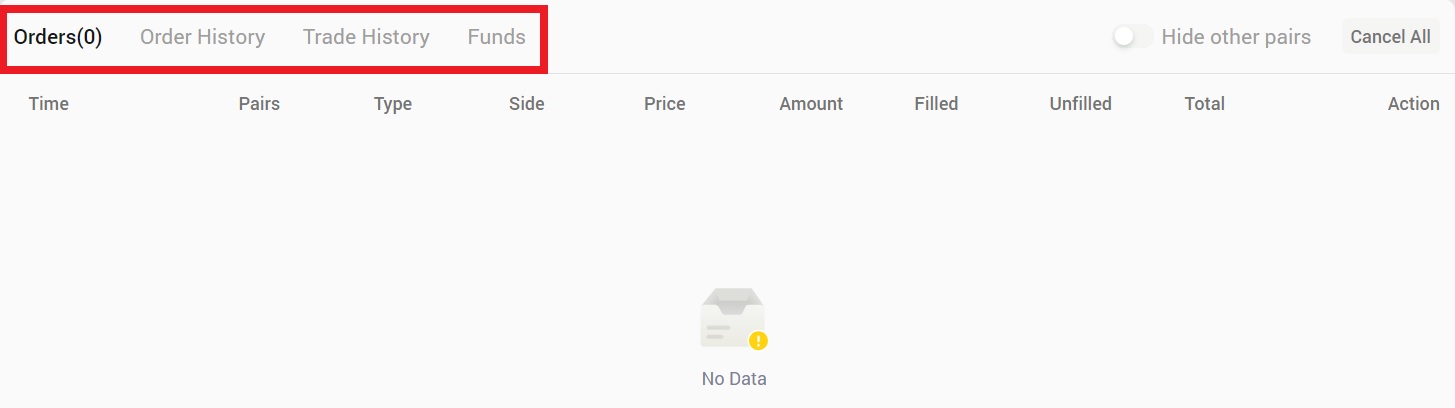
របៀបធ្វើពាណិជ្ជកម្មចំណុចនៅលើ BYDFi (កម្មវិធី)
1. អ្នកអាចចូលទៅកាន់ទីផ្សារកន្លែងរបស់ BYDFi ដោយចូលទៅកាន់ [ Spot ]។ 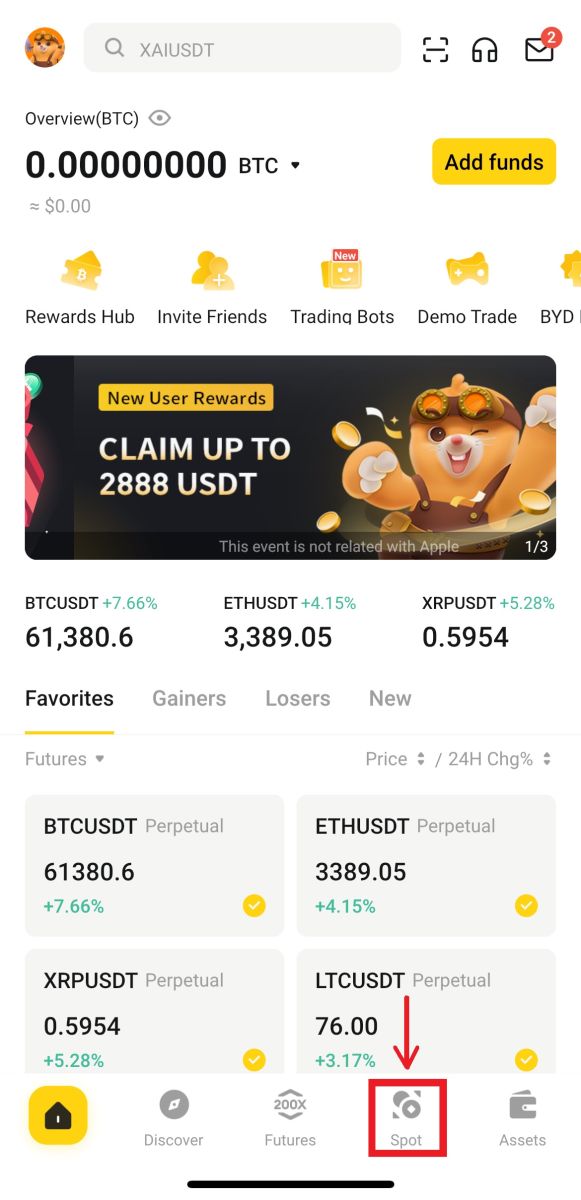
ចំណុចប្រទាក់ការជួញដូរកន្លែង៖
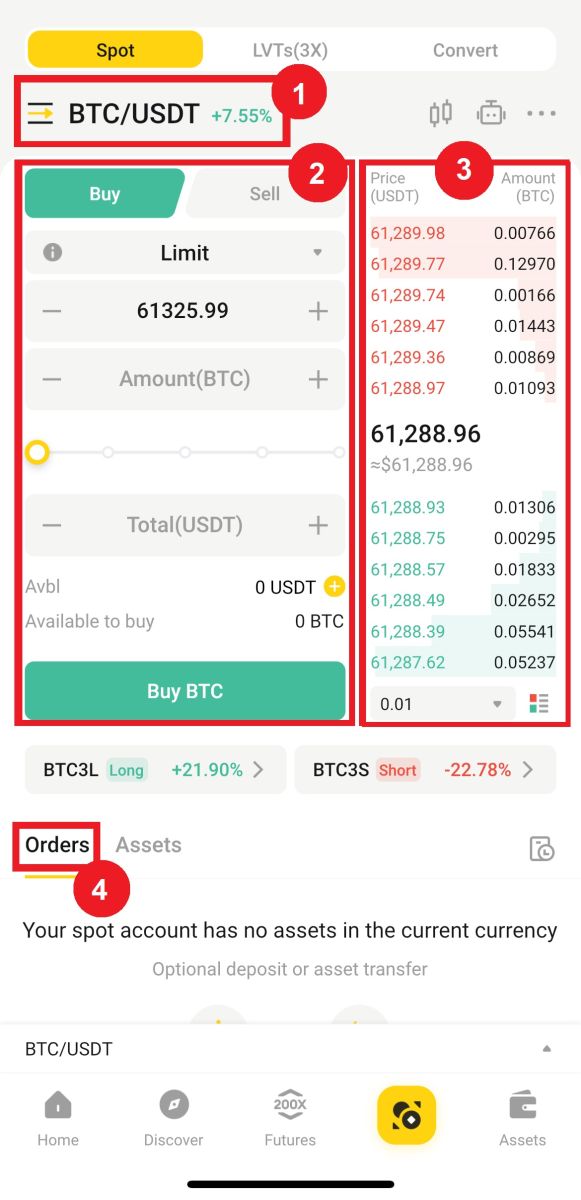
2. BYDFi ផ្តល់នូវការបញ្ជាទិញកន្លែងជួញដូរពីរប្រភេទ៖ ការបញ្ជាទិញកំណត់ និងការបញ្ជាទិញទីផ្សារ។
លំដាប់កំណត់
- ជ្រើសរើស [ដែនកំណត់]
- បញ្ចូលតម្លៃដែលអ្នកចង់បាន
- (a) បញ្ចូលចំនួន BTC ដែលអ្នកចង់ទិញ ឬលក់
(ខ) ជ្រើសរើសភាគរយ - ចុច [ទិញ BTC]
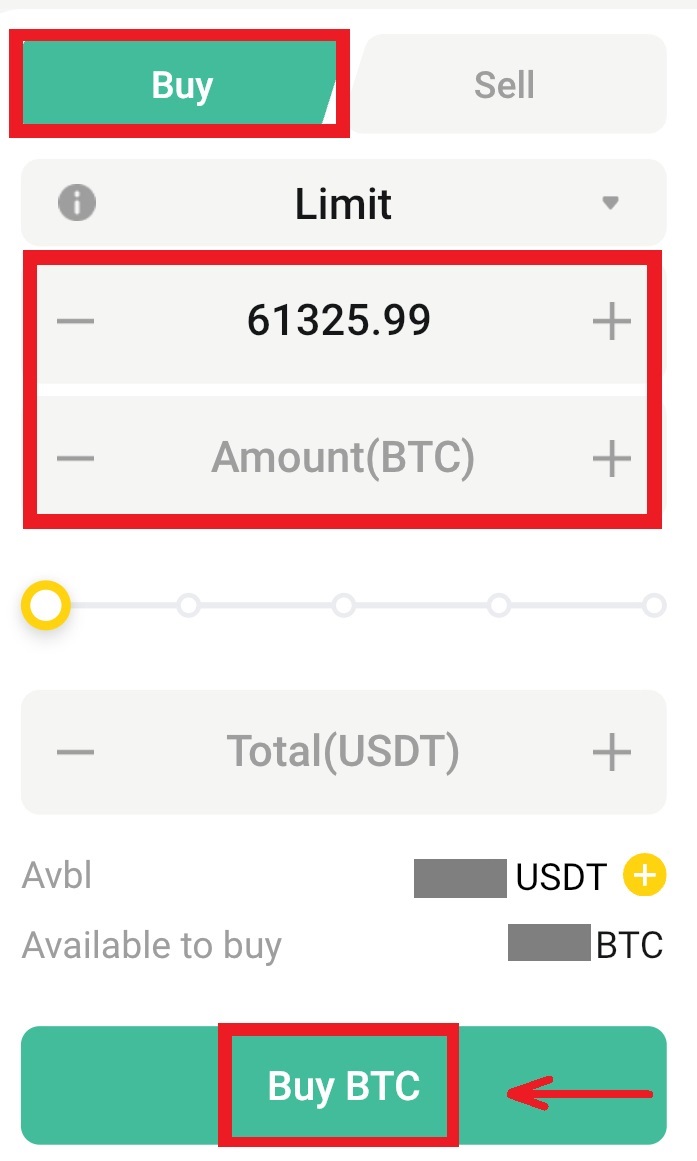
លំដាប់ទីផ្សារ
- ជ្រើសរើស [ទីផ្សារ]
- (ក) ជ្រើសរើសចំនួន USDT ដែលអ្នកចង់ទិញ ឬលក់
(ខ) ជ្រើសរើសភាគរយ - ចុច [ទិញ BTC]
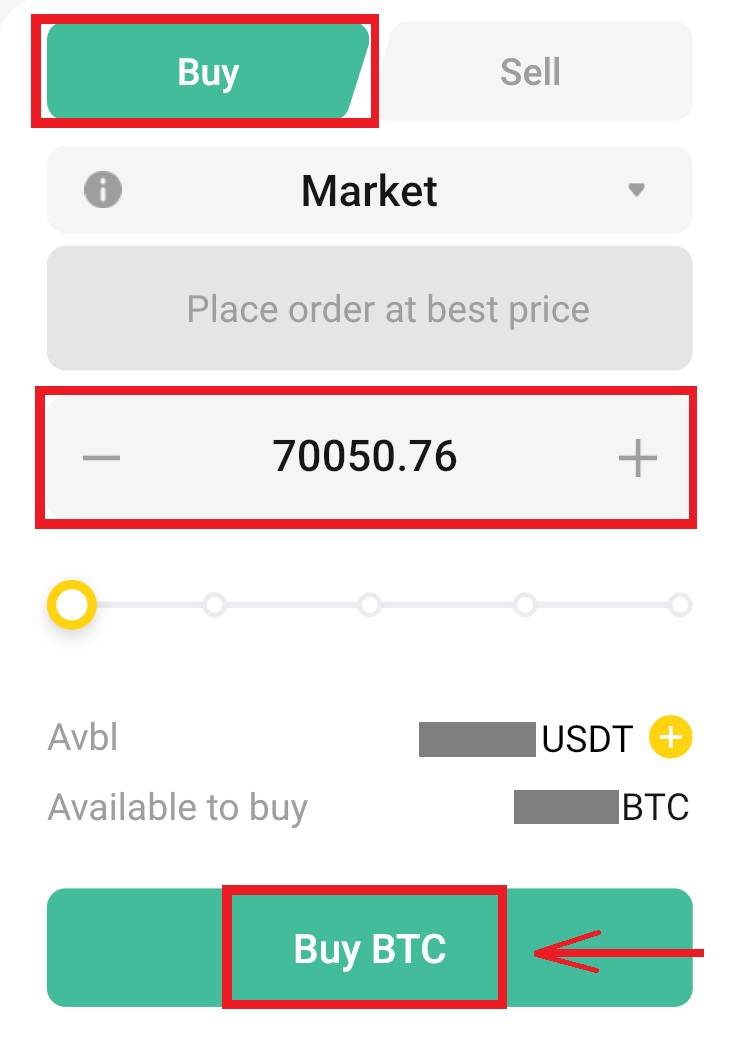
3. ការបញ្ជាទិញដែលបានដាក់ស្នើនៅតែបើកចំហរហូតដល់ពួកគេត្រូវបានបំពេញ ឬត្រូវបានលុបចោលដោយអ្នក។ អ្នកអាចមើលវត្ថុទាំងនេះនៅក្នុងផ្ទាំង "ការបញ្ជាទិញ" នៅលើទំព័រតែមួយ ហើយពិនិត្យមើលការបញ្ជាទិញដែលពោរពេញដោយចាស់។ 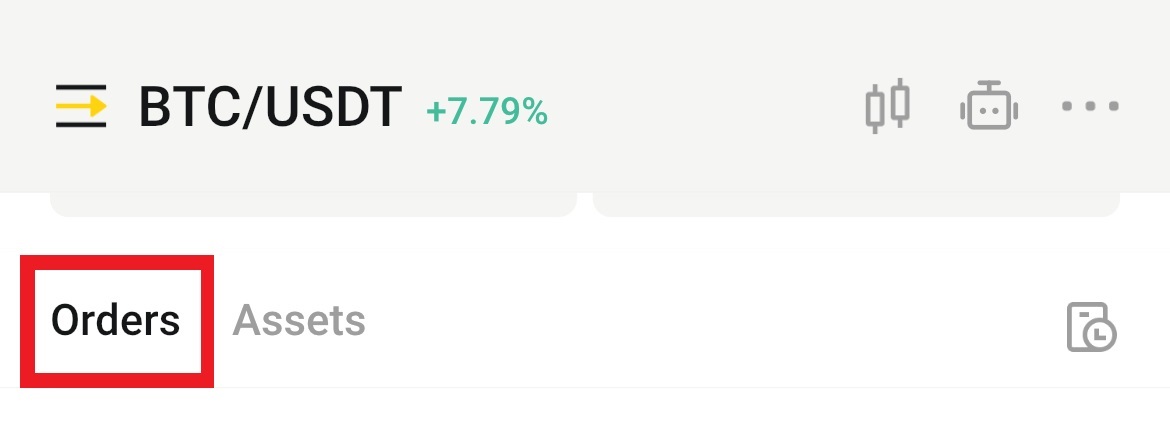
សំណួរដែលគេសួរញឹកញាប់ (FAQs)
តើថ្លៃសេវាអ្វីខ្លះនៅលើ BYDFi
ដូចទៅនឹងការផ្លាស់ប្តូររូបិយប័ណ្ណគ្រីបតូផ្សេងទៀតដែរ វាមានថ្លៃសេវាទាក់ទងនឹងការបើក និងបិទមុខតំណែង។ យោងតាមទំព័រផ្លូវការ នេះជារបៀបដែលតម្លៃនៃការជួញដូរកន្លែងត្រូវបានគណនា៖
| ថ្លៃប្រតិបត្តិការអ្នកបង្កើត | ថ្លៃសេវាប្រតិបត្តិការអ្នកទទួល | |
| គូពាណិជ្ជកម្ម Spot ទាំងអស់។ | 0.1% - 0.3% | 0.1% - 0.3% |
តើការបញ្ជាទិញមានកំណត់គឺជាអ្វី
ការបញ្ជាទិញកំណត់ត្រូវបានប្រើដើម្បីបើកមុខតំណែងក្នុងតម្លៃដែលខុសពីតម្លៃទីផ្សារបច្ចុប្បន្ន។ 
ក្នុងឧទាហរណ៍ពិសេសនេះ យើងបានជ្រើសរើស Limit Order ដើម្បីទិញ Bitcoin នៅពេលដែលតម្លៃធ្លាក់ចុះមកត្រឹម $41,000 ខណៈដែលវាកំពុងជួញដូរនៅ $42,000។ យើងបានជ្រើសរើសទិញ BTC ដែលមានតម្លៃ 50% នៃដើមទុនដែលមានស្រាប់របស់យើង ហើយភ្លាមៗនៅពេលដែលយើងចុចប៊ូតុង [ទិញ BTC] ការបញ្ជាទិញនេះនឹងត្រូវបានដាក់ក្នុងសៀវភៅបញ្ជាទិញ ដោយរង់ចាំការបំពេញ ប្រសិនបើតម្លៃធ្លាក់ចុះដល់ $41,000។
តើអ្វីទៅជាការបញ្ជាទិញទីផ្សារ
ម៉្យាងវិញទៀតការបញ្ជាទិញទីផ្សារត្រូវបានប្រតិបត្តិភ្លាមៗជាមួយនឹងតម្លៃទីផ្សារដែលល្អបំផុត - នេះគឺជាកន្លែងដែលឈ្មោះនេះមកពី។ 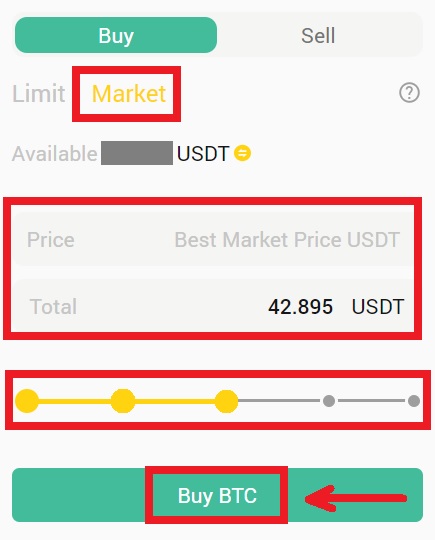
នៅទីនេះ យើងបានជ្រើសរើសការបញ្ជាទិញទីផ្សារដើម្បីទិញ BTC ដែលមានតម្លៃ 50% នៃដើមទុនរបស់យើង។ ដរាបណាយើងចុចប៊ូតុង [ទិញ BTC] ការបញ្ជាទិញនឹងត្រូវបានបំពេញភ្លាមៗក្នុងតម្លៃទីផ្សារល្អបំផុតដែលមានពីសៀវភៅបញ្ជាទិញ។


